Page 1
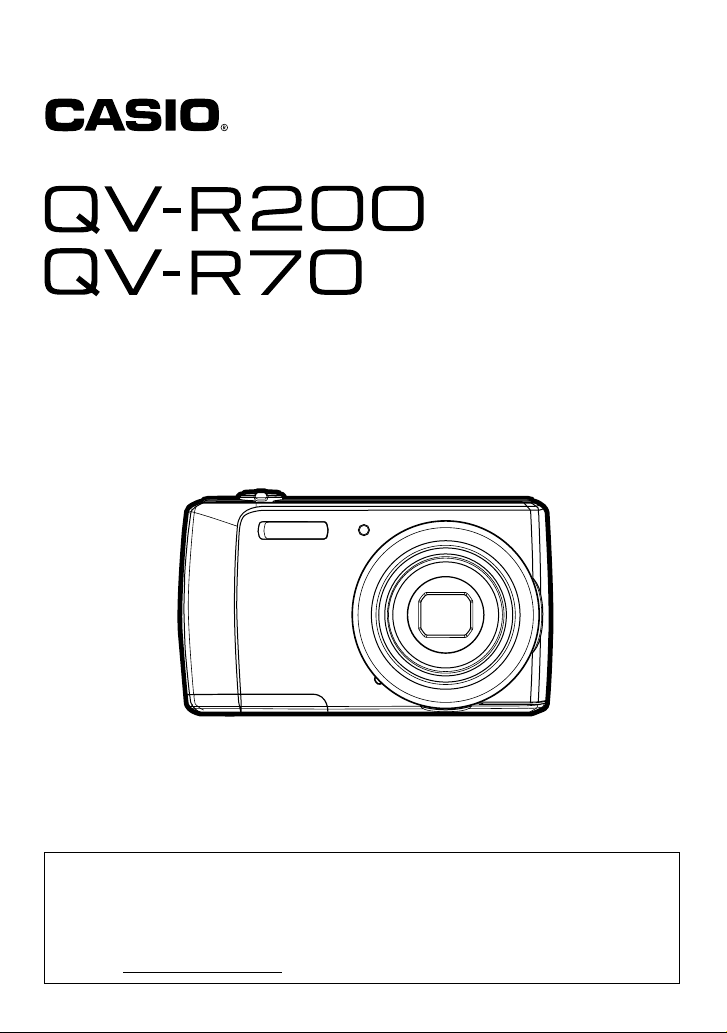
Appareil photo numérique
Mode d’emploi
F
Merci pour l’achat de ce produit CASIO.
• Avant de l’utiliser, veuillez lire attentivement les précautions figurant dans ce mode
d’emploi.
• Conservez le mode d’emploi en lieu sûr pour toute référence future.
• Pour les toutes dernières informations sur ce produit, consultez le site EXILIM
officiel http://www.exilim.com/
Page 2
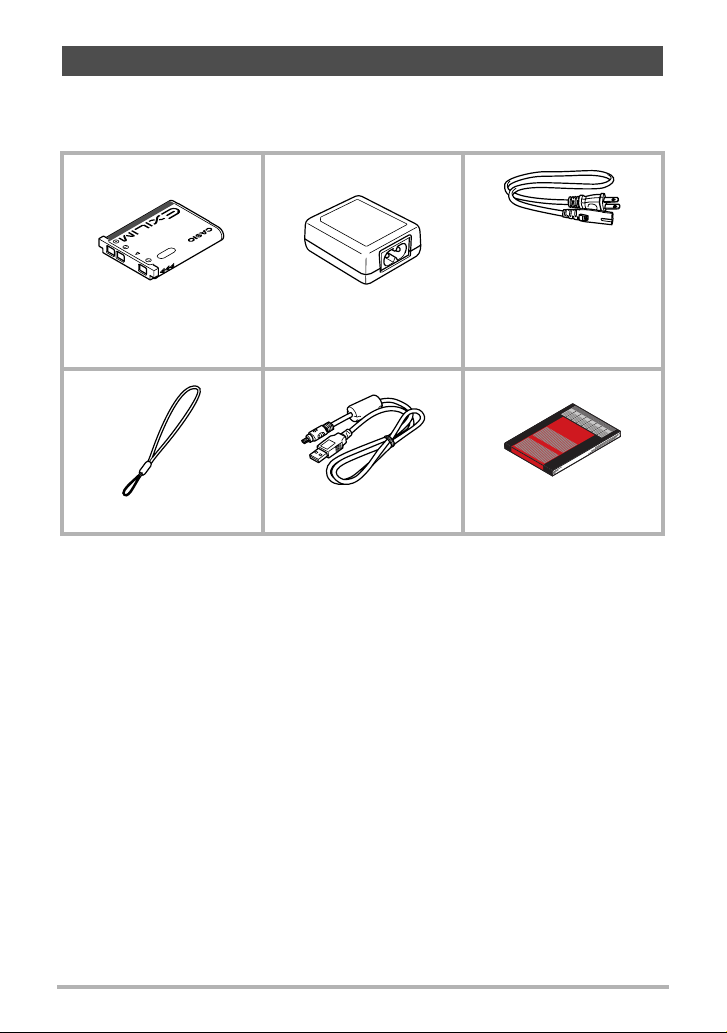
Accessoires
Lorsque vous déballez l’appareil photo, assurez-vous que tous les accessoires
suivants se trouvent bien dans le carton. Si un article devait manquer, contactez votre
revendeur.
* La forme de la fiche du
cordon d’alimentation
diffère selon le pays ou
la région de
commercialisation.
Batterie rechargeable au
lithium-ion (NP-80)
Lanière Câble USB Référence de base
Adaptateur secteur-USB
(AD-C53U)
Cordon d’alimentation
2
Page 3
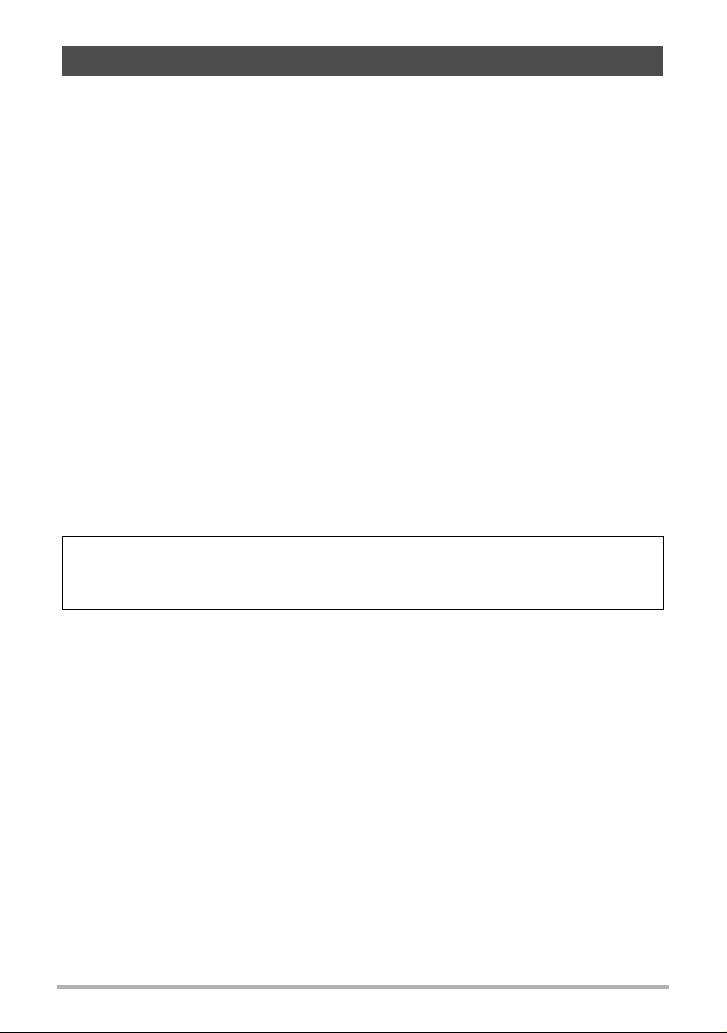
Prière de lire ceci en premier !
• Le contenu de ce manuel est susceptible d’être changé sans avis préalable.
• Le contenu de ce manuel a été contrôlé à chaque étape de la fabrication. N’hésitez
pas à nous contacter si vous notez un problème, une erreur, etc.
• La copie, partielle ou complète, du contenu de ce mode d’emploi est strictement
interdite. L’emploi du contenu de ce manuel sans la permission de CASIO
COMPUTER CO., LTD. pour tout autre usage que personnel est interdit par les lois
sur la propriété intellectuelle.
• CASIO COMPUTER CO., LTD. décline toute responsabilité quant aux dommages
ou pertes de bénéfices qu’un tiers ou vous-même pouvez subir à la suite de
l’utilisation ou d’une défectuosité de ce produit.
• CASIO COMPUTER CO., LTD. décline toute responsabilité quant aux dommages
ou pertes de bénéfices résultant de l’effacement du contenu de la mémoire dû à
une panne, à une réparation ou à un autre problème.
• Les exemples d’écrans et les illustrations du produit dans ce mode d’emploi
peuvent être légèrement différents des écrans et de la configuration réelle de
l’appareil photo.
Panneau LCD
Le panneau à cristaux liquides de l’écran LCD est le produit d’une très haute
technologie, qui se caractérise par un rendement des pixels de 99,99%. Seul un
nombre extrêmement faible de pixels peuvent ne pas s’allumer ou au contraire rester
toujours allumés. Ceci est une caractéristique des panneaux à cristaux liquides, et ne
signifie pas que le panneau est défectueux.
Faites des essais
Avant la prise de vue, faites des essais pour vous assurer que l’appareil photo
fonctionne correctement.
3
Page 4
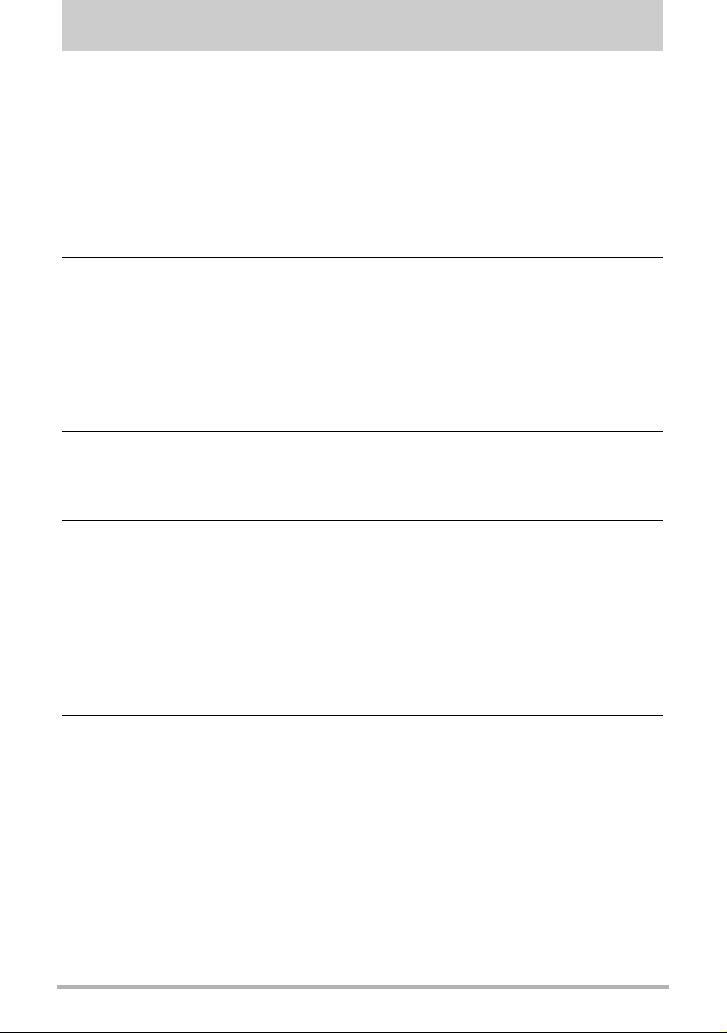
Sommaire
Accessoires . . . . . . . . . . . . . . . . . . . . . . . . . . . . . . . . . . . . . . . . . . . . . . . . . . . . 2
Prière de lire ceci en premier !. . . . . . . . . . . . . . . . . . . . . . . . . . . . . . . . . . . . . . 3
Utilisation de ce manuel. . . . . . . . . . . . . . . . . . . . . . . . . . . . . . . . . . . . . . . . . . . 6
Configuration requise. . . . . . . . . . . . . . . . . . . . . . . . . . . . . . . . . . . . . . . . . . . . . 6
Vues de l’appareil photo . . . . . . . . . . . . . . . . . . . . . . . . . . . . . . . . . . . . . . . . . . 7
Commande de l’appareil photo . . . . . . . . . . . . . . . . . . . . . . . . . . . . . . . . . . . . . 8
Commande de navigation . . . . . . . . . . . . . . . . . . . . . . . . . . . . . . . . . . . . . . . . . 9
Mémoire de l’appareil photo . . . . . . . . . . . . . . . . . . . . . . . . . . . . . . . . . . . . . . 10
❚❙
Préparatifs 11
Fixez la lanière de l’appareil photo. . . . . . . . . . . . . . . . . . . . . . . . . . . . . . . . . . 11
Avant d’utiliser l’appareil photo, chargez la batterie. . . . . . . . . . . . . . . . . . . . . 11
Insertion d’une carte mémoire . . . . . . . . . . . . . . . . . . . . . . . . . . . . . . . . . . . . . 16
Mise sous et hors tension . . . . . . . . . . . . . . . . . . . . . . . . . . . . . . . . . . . . . . . . 17
Réglages initiaux . . . . . . . . . . . . . . . . . . . . . . . . . . . . . . . . . . . . . . . . . . . . . . . 17
Modes . . . . . . . . . . . . . . . . . . . . . . . . . . . . . . . . . . . . . . . . . . . . . . . . . . . . . . . 18
❚❙
Utilisation de l’écran LCD 19
Présentation de l’écran LCD . . . . . . . . . . . . . . . . . . . . . . . . . . . . . . . . . . . . . . 19
Changement de l’affichage sur l’écran LCD . . . . . . . . . . . . . . . . . . . . . . . . . . 23
❚❙
Enregistrement de photos et de vidéos 24
Prendre des photos . . . . . . . . . . . . . . . . . . . . . . . . . . . . . . . . . . . . . . . . . . . . . 24
Réglage de la molette de Zoom. . . . . . . . . . . . . . . . . . . . . . . . . . . . . . . . . . . . 24
Utilisation du flash . . . . . . . . . . . . . . . . . . . . . . . . . . . . . . . . . . . . . . . . . . . . . . 26
Réglage du mode de mise au point. . . . . . . . . . . . . . . . . . . . . . . . . . . . . . . . . 27
Utilisation du menu de fonctions . . . . . . . . . . . . . . . . . . . . . . . . . . . . . . . . . . . 28
Enregistrement de vidéos . . . . . . . . . . . . . . . . . . . . . . . . . . . . . . . . . . . . . . . . 34
Utilisation du menu d’enregistrement . . . . . . . . . . . . . . . . . . . . . . . . . . . . . . . 37
❚❙
Lecture 46
Visionnage en navigation simple . . . . . . . . . . . . . . . . . . . . . . . . . . . . . . . . . . . 46
Visionnage des vignettes. . . . . . . . . . . . . . . . . . . . . . . . . . . . . . . . . . . . . . . . . 46
Zooming sur les photos . . . . . . . . . . . . . . . . . . . . . . . . . . . . . . . . . . . . . . . . . . 48
Lecture de vidéos . . . . . . . . . . . . . . . . . . . . . . . . . . . . . . . . . . . . . . . . . . . . . . 48
Suppression d’une photo ou d’une vidéo. . . . . . . . . . . . . . . . . . . . . . . . . . . . . 50
Menu de lecture. . . . . . . . . . . . . . . . . . . . . . . . . . . . . . . . . . . . . . . . . . . . . . . . 51
4
Page 5
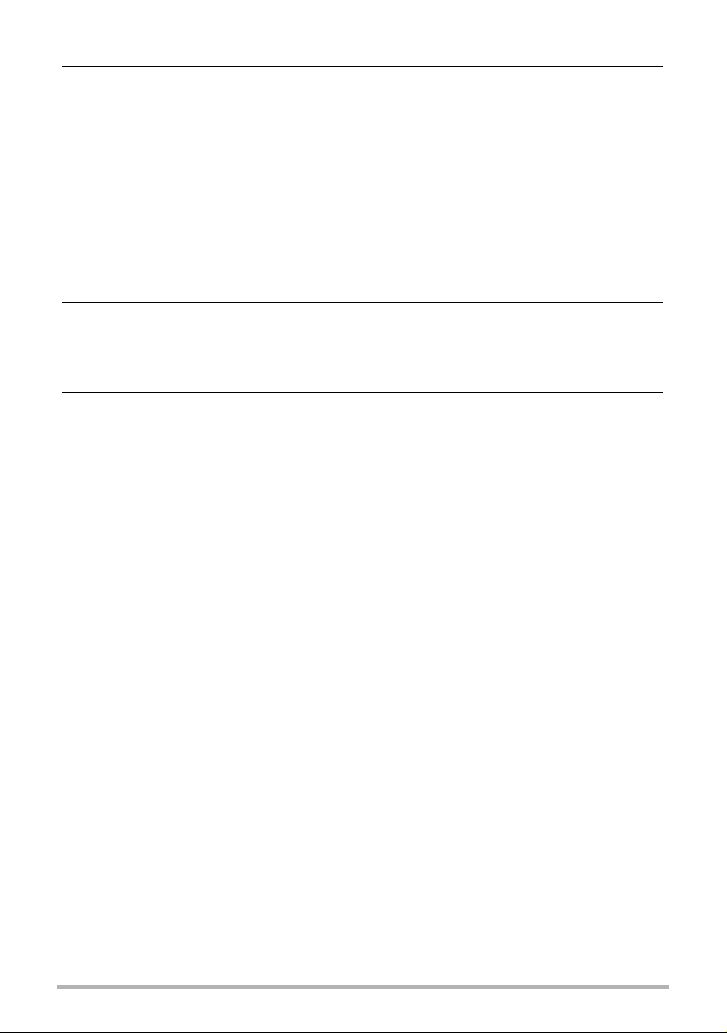
❚❙
Utilisation du menu de paramétrage 62
Réglage des sons . . . . . . . . . . . . . . . . . . . . . . . . . . . . . . . . . . . . . . . . . . . . . . 62
Réglage du mode économique . . . . . . . . . . . . . . . . . . . . . . . . . . . . . . . . . . . . 63
Assombrissement du LCD. . . . . . . . . . . . . . . . . . . . . . . . . . . . . . . . . . . . . . . . 63
Réglage de la date et de l’heure . . . . . . . . . . . . . . . . . . . . . . . . . . . . . . . . . . . 63
Réglage de la langue. . . . . . . . . . . . . . . . . . . . . . . . . . . . . . . . . . . . . . . . . . . . 63
Réglage de la numérotation des fichiers . . . . . . . . . . . . . . . . . . . . . . . . . . . . . 64
Réglage de la sortie TV . . . . . . . . . . . . . . . . . . . . . . . . . . . . . . . . . . . . . . . . . . 64
Réglage du kit de mémoire . . . . . . . . . . . . . . . . . . . . . . . . . . . . . . . . . . . . . . . 64
Réinitialisation complète . . . . . . . . . . . . . . . . . . . . . . . . . . . . . . . . . . . . . . . . . 65
❚❙
Raccordements 66
Raccordement de l’appareil photo à un téléviseur. . . . . . . . . . . . . . . . . . . . . . 66
Raccordement de l’appareil photo à un ordinateur . . . . . . . . . . . . . . . . . . . . . 67
❚❙
Appendice 70
Précautions à prendre pendant l’emploi . . . . . . . . . . . . . . . . . . . . . . . . . . . . . 70
À propos des noms de dossiers et fichiers . . . . . . . . . . . . . . . . . . . . . . . . . . . 79
En cas de problème. . . . . . . . . . . . . . . . . . . . . . . . . . . . . . . . . . . . . . . . . . . . . 81
Nombre de photos/Temps d’enregistrement de vidéos . . . . . . . . . . . . . . . . . . 83
Fiche technique . . . . . . . . . . . . . . . . . . . . . . . . . . . . . . . . . . . . . . . . . . . . . . . . 85
5
Page 6
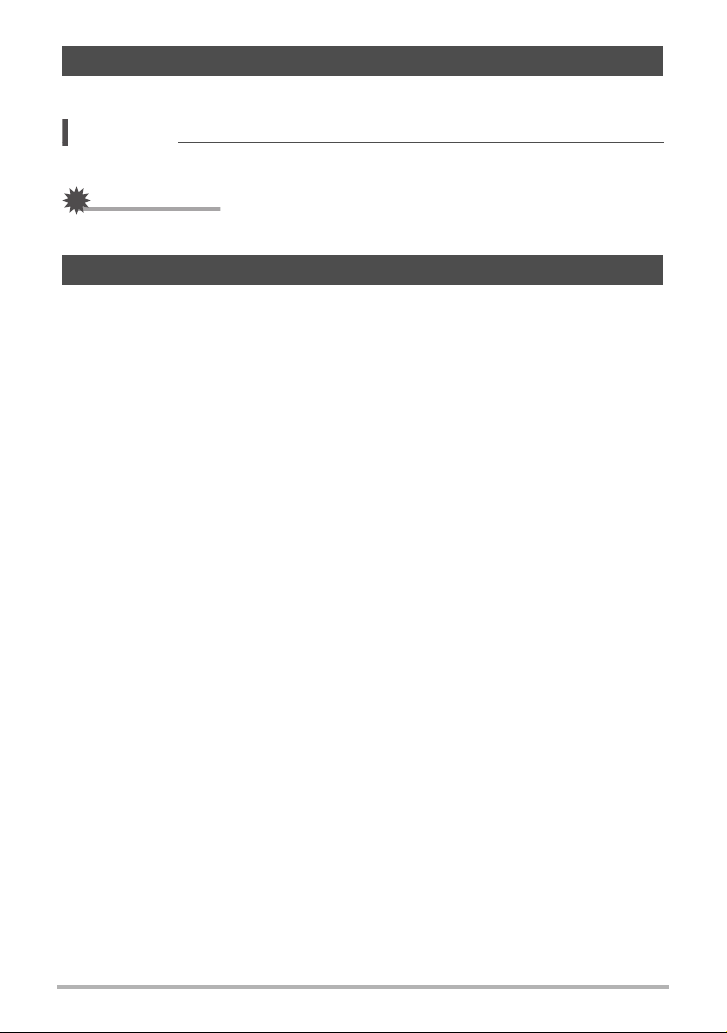
Utilisation de ce manuel
Les symboles utilisés dans ce manuel ont les significations suivantes.
REMARQUE
• Ceci indique des informations utiles lorsque vous utilisez votre appareil photo.
IMPORTANT !
• Ceci indique un message important à lire avant d’employer une fonction.
Configuration requise
Pour tirer le meilleur parti de votre appareil photo, vous devez disposer d’un
ordinateur remplissant les conditions suivantes.
Pour Windows :
• Windows XP, Windows Vista, Windows 7
• Processeur : Pentium II 450 MHz ou plus
• Mémoire : RAM de 512 Mo minimum (plus de 1 Go recommandé)
• Espace disponible sur le disque dur : 200 Mo ou plus
• Écran couleur 24 bits
• Microsoft DirectX 9.0c
•Port USB
Pour Macintosh :
• Power Mac G3 ou ultérieur
• Mac OS 10.3.X (X=0-9) - 10.7.2
• Mémoire : 512 Mo ou plus
• Lecteur QuickTime ver. 6.0.3 ou plus
•Port USB
6
Page 7
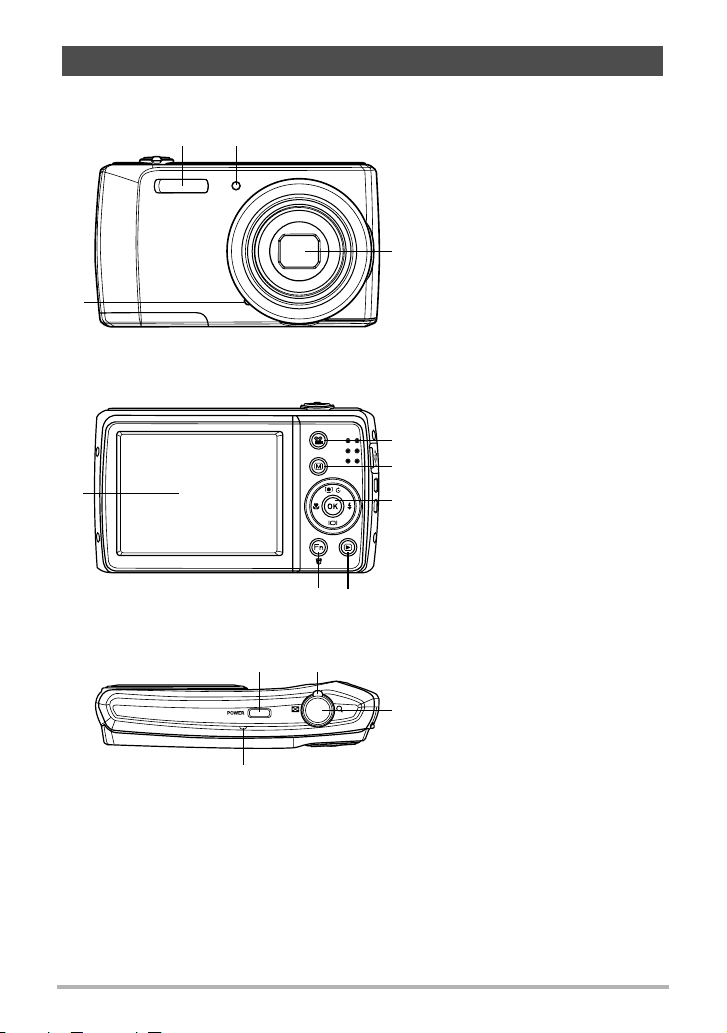
Vues de l’appareil photo
Vue avant
1 2
4
Vue arrière
5
Vue supérieure
bl bm
bk 9
Flash
1
LED de retardateur
2
Objectif
3
Microphone
4
3
Écran LCD
5
Bouton Vidéo
6
Bouton Menu
7
6
Bouton OK/commande de
8
7
navigation quadridirectionnelle (8, 2, 4, 6)
8
Bouton Lecture
9
Bouton Fonction/Suppression
bk
Bouton POWER
bl
Molette de Zoom
bm
Déclencheur
bn
bn
Voyant à LED
bo
bo
7
Page 8
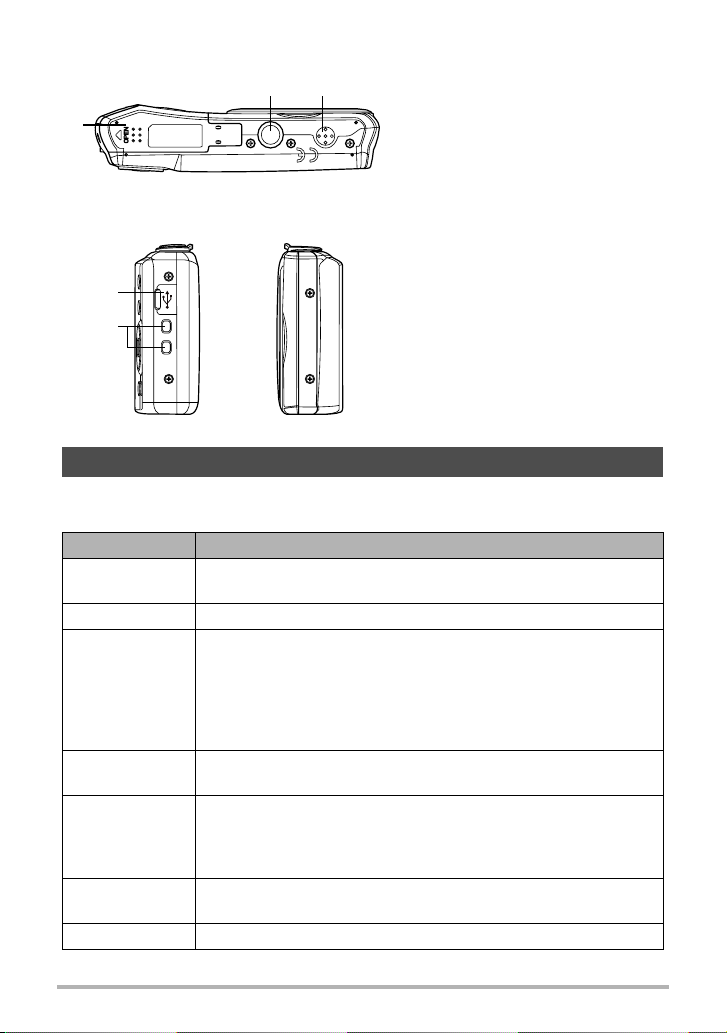
Vue inférieure
Logement de batterie/carte
bq br
bp
Vue Gauche/Droite
bp
mémoire
Douille pour trépied
bq
Haut-parleur
br
Port USB
bs
Anneau de lanière
bt
bs
bt
Commande de l’appareil photo
Votre appareil photo est pourvu de différents boutons et d’une molette pour un emploi
simplifié.
Commande Description
Bouton POWER
Déclencheur Appuyez dessus pour prendre une photo.
Molette de Zoom
Bouton Menu
Bouton Fonction/
Suppression
Bouton Lecture
Bouton Vidéo Appuyez dessus pour démarrer et arrêter l’enregistrement vidéo.
Appuyez sur le bouton POWER pour allumer/éteindre l’appareil
photo.
En mode d’enregistrement de photos, tournez la molette de
Zoom dans le sens antihoraire pour faire un zoom arrière et dans
le sens horaire pour faire un zoom avant.
En mode de lecture, faites un zoom avant pour agrandir l’image
ou un zoom arrière pour afficher les vignettes de 9 images ou le
calendrier.
Appuyez dessus pour accéder à un menu/sous-menu ou en
sortir.
En mode d’enregistrement, appuyez dessus pour accéder au
menu de fonctions.
En mode de lecture, appuyez dessus pour supprimer une photo
ou un clip vidéo.
Appuyez dessus pour activer le mode de lecture ou revenir au
mode d’enregistrement.
8
Page 9
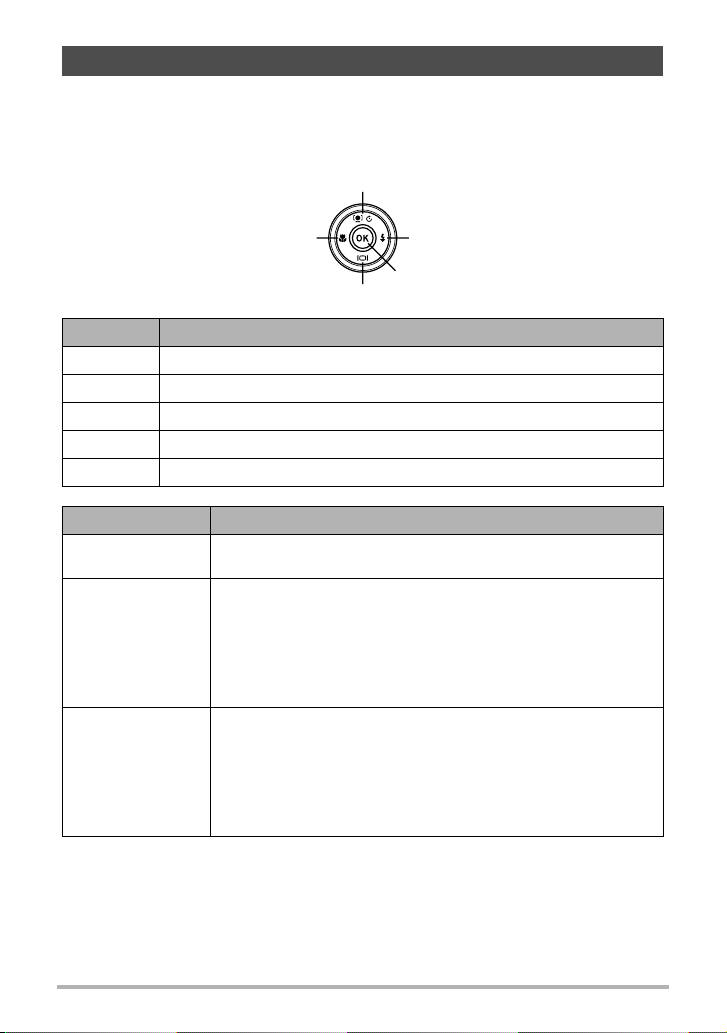
Commande de navigation
La commande de navigation quadri-directionnelle et le bouton OK permettent
d’accéder aux différents menus disponibles depuis l’affichage sur écran (OSD). Vous
pouvez configurer un grand nombre de réglages pour tirer le meilleur parti de vos
photos et vidéos. Ces boutons ont, entre autres, les fonctions suivantes.
1
No. Description
1
2
3
4
5
Bouton Description
OK
Flash/Droit
Macro/Gauche
Suivi de visage/Réorientation
Macro
Affichage
Flash
OK
1)Pour valider un choix lorsque les menus OSD sont utilisés.
2)En mode de lecture de vidéo, pour lancer la lecture d’une vidéo.
1)En mode d’enregistrement, pour faire défiler les options du mode
flash (Auto, Réduction des yeux rouges, Toujours activé,
Synchro lente et Toujours désactivé).
2)En mode de lecture, pour voir la photo ou le clip vidéo suivant.
3)En mode de lecture de vidéo, pour avancer dans la vidéo.
4)Dans un menu, pour accéder au sous-menu ou pour naviguer
parmi les options d’un menu.
1)En mode d’enregistrement, pour faire défiler les options de
macros (Super macro, Panfocus, Infini et normal).
2)En mode de lecture, pour voir le clip vidéo précédent.
3)En mode de lecture de vidéo, pour revenir en arrière dans la
vidéo.
4)Dans un menu, pour sortir d’un sous-menu ou pour naviguer
parmi les options d’un menu.
2
3
4
5
9
Page 10
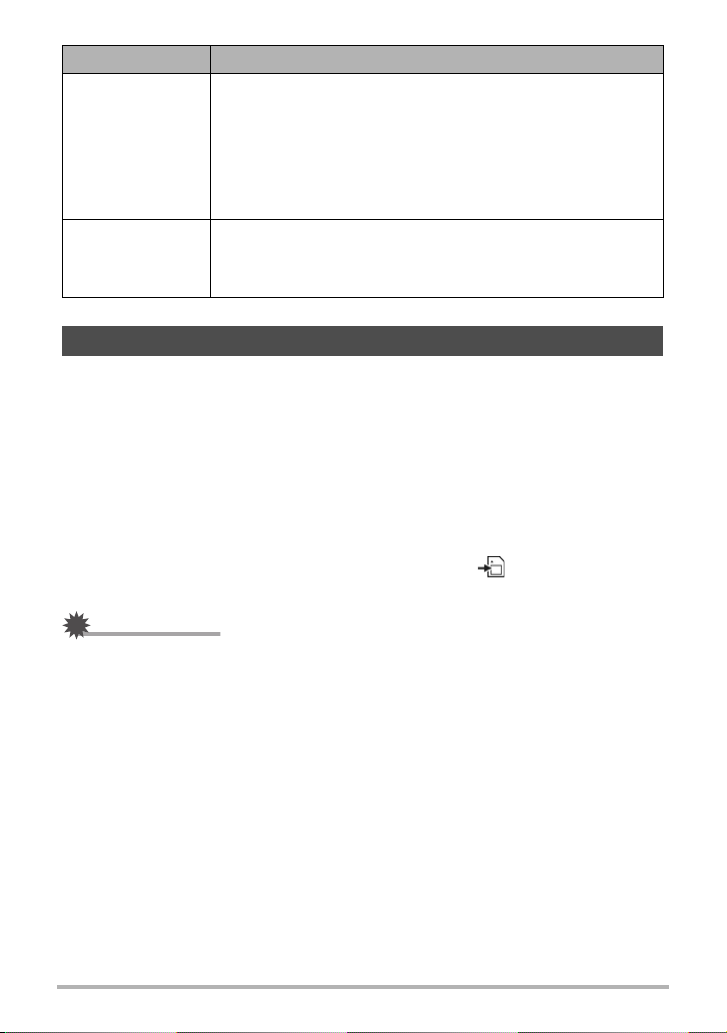
Bouton Description
1)En mode d’enregistrement, pour activer et désactiver le suivi de
visage.
Haut/Suivi de
visage/
Réorientation
Affichage/Bas
2)En mode de lecture de vidéo, pour interrompre et poursuivre la
lecture d’une vidéo.
3)En mode de lecture de photos, pour réorienter la photo de
90 degrés vers la droite à chaque pression. Cette fonction ne
permet de réorienter que les photos.
4)Dans un menu, pour naviguer dans les menus et sous-menus.
1)L’écran LCD peut afficher les quatre types d’informations
suivants : De base, Complet, Aucun et Grille.
2)En mode de lecture de vidéo, pour arrêter la lecture d’une vidéo.
3)Dans un menu, pour naviguer dans les menus et sous-menus.
Mémoire de l’appareil photo
Mémoire interne
Votre appareil photo dispose d’une mémoire interne de 43,5 Mo. S’il n’y a pas de
carte mémoire dans le logement de carte mémoire, les photos et les clips vidéo
s’enregistreront automatiquement dans la mémoire interne.
Stockage externe
Votre appareil photo prend en charge les cartes SD d’une capacité maximale de
4 Go. Il prend aussi en charge les cartes SDHC d’une capacité maximale de 32 Go et
les cartes SDXC d’une capacité maximale de 64 Go. S’il y a une carte de stockage
dans le logement de carte mémoire, les photos et les clips vidéo s’enregistreront
automatiquement sur la carte de stockage externe. L’icône indique que l’appareil
photo utilise une carte mémoire.
IMPORTANT !
• Il se peut que certaines cartes ne soient pas compatibles avec votre appareil
photo. Lorsque vous achetez une carte, vérifiez les caractéristiques de la carte et
prenez l’appareil photo avec vous.
10
Page 11
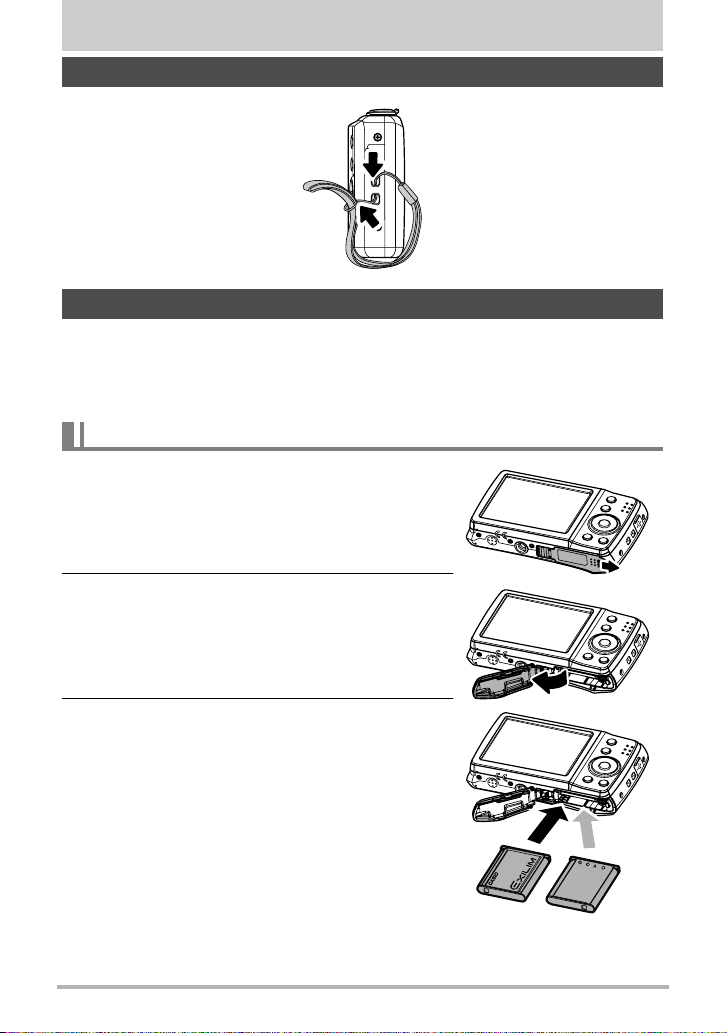
Préparatifs
Fixez la lanière de l’appareil photo.
Avant d’utiliser l’appareil photo, chargez la batterie.
La batterie de votre nouvel appareil photo n’est pas chargée. Procédez de la façon
suivante pour insérer la batterie dans l’appareil photo et la charger.
• Votre appareil photo doit être alimenté par une batterie rechargeable au lithium-ion
CASIO spéciale (NP-80). N’essayez jamais d’utiliser un autre type de batterie.
Mise en place de la batterie
1. Assurez-vous que l’appareil photo est éteint
avant d’insérer la batterie.
2. Déverrouillez et ouvrez le logement de batterie/
carte mémoire sous l’appareil photo.
3. Insérez la batterie dans le logement avec la
borne orientée vers l’intérieur de l’appareil
photo comme indiqué.
11
Bon Mauvais
Préparatifs
Page 12
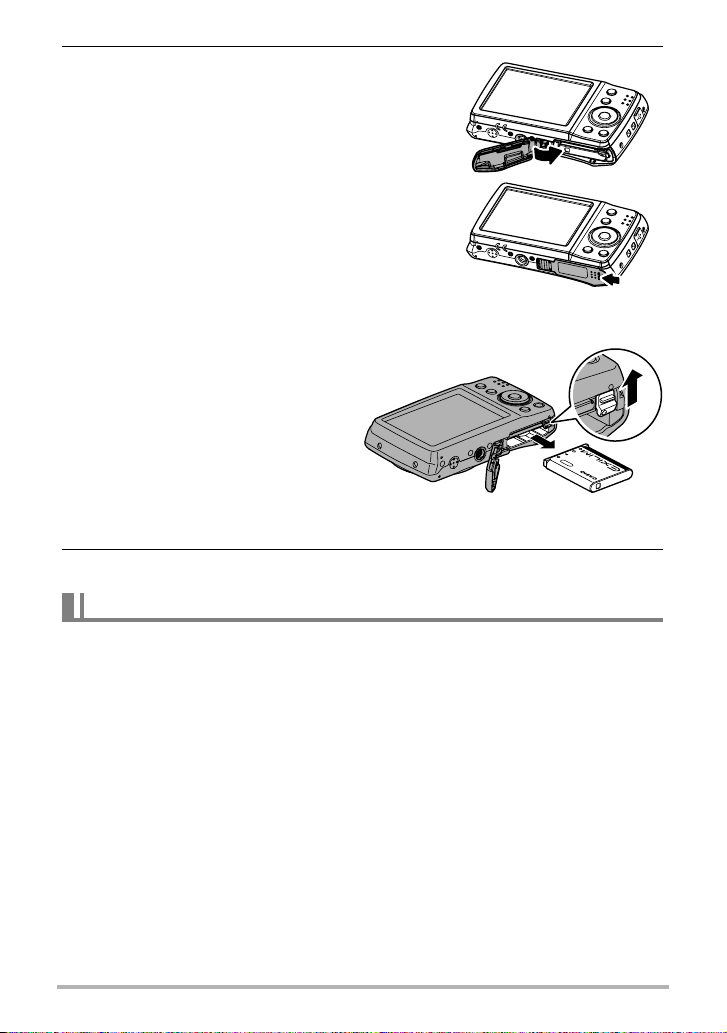
4. Fermez et verrouillez le logement de batterie/
carte mémoire.
Pour remplacer la batterie
1. Déverrouillez et ouvrez le
logement de batterie/carte
mémoire.
Tout en orientant l’écran LCD de
l’appareil photo vers le haut, faites
glisser l’obturateur dans le sens de
la flèche, comme indiqué sur
l’illustration. Lorsque la batterie
ressort, tirez-la pour la sortir de
l’appareil photo.
2. Insérez une nouvelle batterie.
Pour charger la batterie
Vous avez le choix entre les deux méthodes suivantes pour charger la batterie de
l’appareil photo.
• Adaptateur secteur-USB
• Connexion USB à un ordinateur
. Pour charger avec l’adaptateur secteur-USB
1. Éteignez l’appareil photo.
Assurez-vous que l’écran LCD est vide. Si ce n’est pas le cas, appuyez sur le
bouton POWER pour éteindre l’appareil.
12
Préparatifs
Page 13
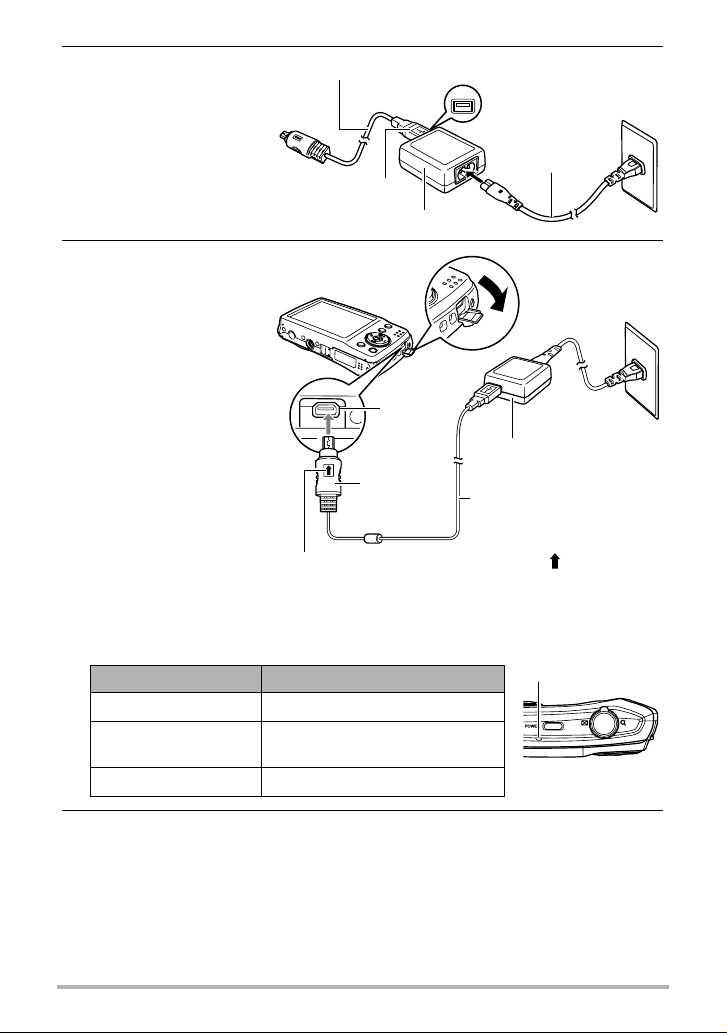
2. Après avoir raccordé
le câble USB fourni à
l’adaptateur secteurUSB, branchez le
cordon d’alimentation
sur une prise
d’alimentation secteur.
3. Raccordez le câble
USB à l’appareil
photo.
Le voyant à LED doit
clignoter en vert pour
indiquer que la charge a
commencé.
Le voyant à LED s’éteint
lorsque la charge est
terminée.
Il faut environ
150 minutes pour une
charge complète. Selon
la situation, la charge
peut prendre plus de
temps.
Câble USB (fourni avec l’appareil photo)
USB
Port USB
Cordon
d’alimentation
Gros connecteur
Adaptateur secteur-USB
Port USB
Adaptateur secteur-USB
Petit
connecteur
Tout en veillant à bien orienter le repère sur le
connecteur du câble USB du côté de l’écran LCD,
branchez le câble sur l’appareil photo.
Câble USB
(fourni avec l’appareil
photo)
Fonctionnement du voyant à LED
État du voyant Description
Voyant à LED
Clignotement vert Charge
Clignotement vert,
rapide
Problème de charge (page 77)
Éteint Charge terminée
4. Lorsque la charge est terminée, débranchez le câble USB de l’appareil
photo, puis débranchez le cordon d’alimentation de la prise d’alimentation
secteur.
13
Préparatifs
Page 14
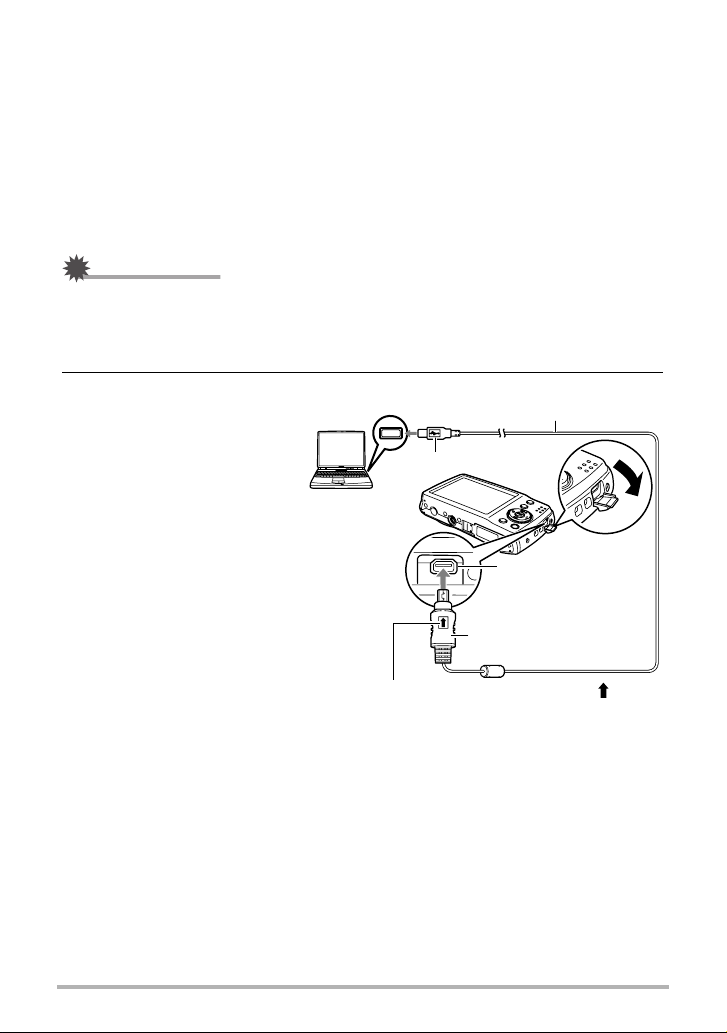
. Pour charger la batterie via la connexion USB à l’ordinateur
La batterie insérée dans l’appareil photo est chargée lorsque l’appareil photo est
raccordé directement à un ordinateur par le câble USB.
• Selon la configuration de votre ordinateur, il se peut que la batterie de l’appareil
photo ne puisse pas être chargée par une connexion USB. Le cas échéant, il est
conseillé d’utiliser l’adaptateur secteur-USB fourni avec l’appareil photo.
1. Éteignez l’appareil photo.
Assurez-vous que l’écran LCD est vide. Si ce n’est pas le cas, appuyez sur le
bouton POWER pour éteindre l’appareil.
IMPORTANT !
• La première fois que vous raccordez l’appareil photo à un ordinateur après l’achat,
l’ordinateur reconnaît l’appareil photo s’il est allumé. Dans ce cas, procédez
comme indiqué à la page 67. Lorsque l’ordinateur a reconnu l’appareil photo,
éteignez l’appareil photo.
2. Après avoir allumé
l’ordinateur, raccordez-lui
l’appareil photo.
Le voyant à LED doit
clignoter en vert pour
indiquer que la charge a
commencé.
Le voyant à LED s’éteint
lorsque la charge est
terminée.
Il faut environ 150 minutes
pour une charge complète.
Selon la situation, la charge
peut prendre plus de temps.
Port USB
Gros connecteur
Tout en veillant à bien orienter le repère sur le
connecteur du câble USB du côté de l’écran LCD,
branchez le câble sur l’appareil photo.
Câble USB
(fourni avec l’appareil photo)
Port USB
Petit connecteur
14
Préparatifs
Page 15
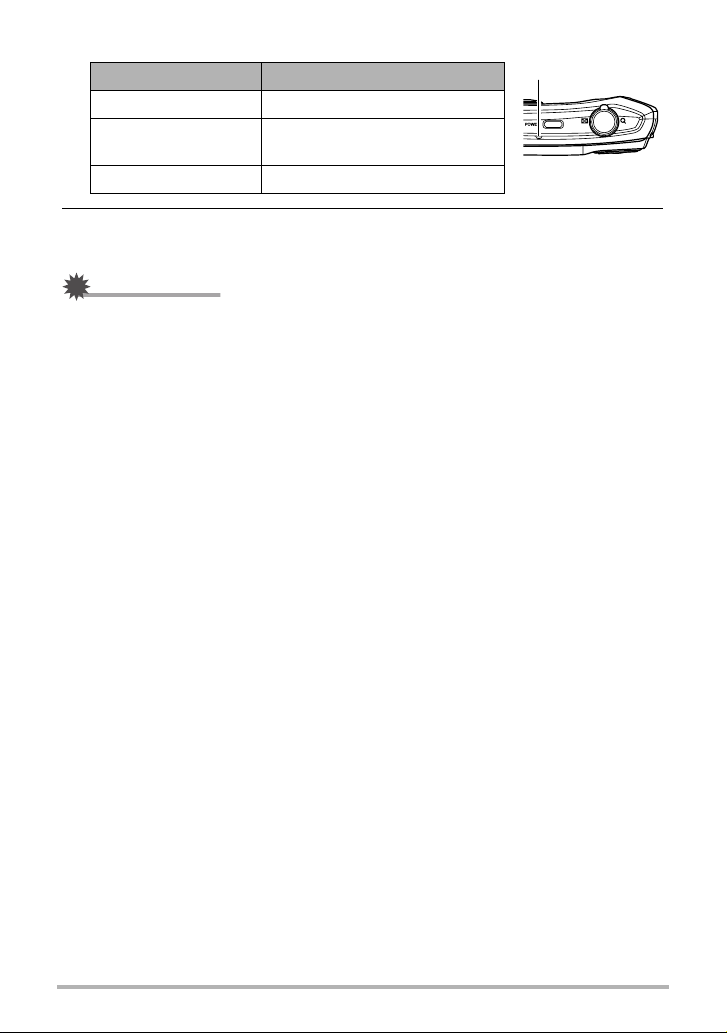
Fonctionnement du voyant à LED
État du voyant Description
Clignotement vert Charge
Clignotement vert,
rapide
Éteint Charge terminée
Problème de charge (page 77)
Voyant à LED
3. Lorsque la charge est terminée, débranchez le câble USB de l’appareil
photo puis de l’ordinateur.
IMPORTANT !
• La charge n’est pas possible si l’ordinateur est en pause ou en veille.
• Une erreur de charge peut se produire immédiatement au début de la charge ou
quelque temps après le début de la charge. Une erreur de charge est signalée par
un clignotement vert et rapide du voyant à LED.
• Les réglages de la date et de l’heure s’effacent si l’appareil photo n’est pas
alimenté durant 48 heures environ quand la batterie est vide. Un message vous
demandant de régler la date et l’heure apparaîtra la prochaine fois que vous
allumerez l’appareil photo après le rétablissement de l’alimentation. Quand ce
message apparaît, réglez la date et l’heure (page 63).
Autres précautions concernant la charge
• Les deux méthodes de charge mentionnées ci-dessus permettent de charger la
batterie (NP-80) de l’appareil photo sans la retirer de l’appareil photo. Ne jamais
utiliser un autre type de chargeur. L’emploi de tout autre chargeur peut provoquer
un accident inattendu.
• Les dispositifs de charge USB et les dispositifs d’alimentation sont soumis à
certaines normes. L’emploi d’un dispositif inférieur ou d’un dispositif qui n’est pas à
la norme peut causer une panne et/ou un dysfonctionnement de l’appareil photo.
• Le fonctionnement n’est pas garanti dans le cas d’un ordinateur construit ou
modifié par vos soins. Même dans le cas d’un ordinateur du commerce, les
spécifications des ports USB peuvent être telles que la charge par le câble USB
est impossible.
• Une batterie encore chaude, parce qu’elle vient d’être utilisée, risque de ne pas
atteindre une charge complète. Laissez la batterie refroidir avant de la charger.
• Une batterie se décharge légèrement même si elle n’est pas dans l’appareil photo.
Il est donc conseillé de toujours charger une batterie immédiatement avant de
l’utiliser.
• La charge de la batterie de l’appareil photo peut causer des interférences sur la
réception d’émissions de télévision ou de radio. Si le cas se présente, branchez le
chargeur sur une prise éloignée du poste de télévision ou de radio.
• Le temps de charge réel dépend de la capacité actuelle et des conditions de
charge de la batterie.
• N’utilisez pas l’adaptateur secteur-USB avec un autre appareil.
15
Préparatifs
Page 16
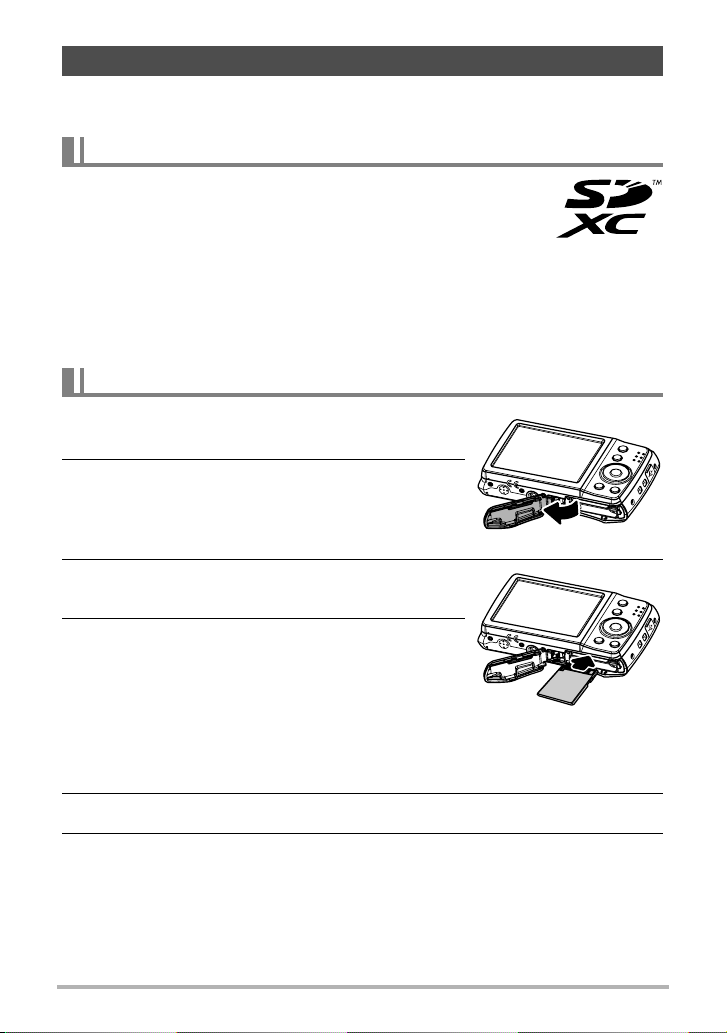
Insertion d’une carte mémoire
Augmentez la capacité de stockage de votre appareil photo en utilisant une carte
mémoire SD, SDHC ou SDXC.
Cartes mémoire prises en charge
– Carte mémoire SD (Jusqu’à 4 Go)
– Carte mémoire SDHC (Jusqu’à 32 Go)
– Carte mémoire SDXC (Jusqu’à 64 Go)
Utilisez ces types de cartes mémoire seulement.
• Les types de cartes mémoire mentionnés ci-dessus étaient pris en charge en
janvier 2012.
• Les capacités de cartes mémoire mentionnées sont des valeurs standard.
• Utilisez seulement des cartes SD conformes aux spécifications de l’Association
des Fabricants de cartes SD.
Insérez une carte mémoire.
1. Déverrouillez et ouvrez le logement de batterie/
carte mémoire sous l’appareil photo.
2. Insérez la carte mémoire dans le logement de
carte mémoire en orientant la partie métallique
vers l’arrière (côté écran LCD) de l’appareil
photo.
3. Poussez la carte mémoire dans le logement de
carte mémoire jusqu’à ce qu’elle s’enclenche.
4. Fermez et verrouillez le logement de batterie/
carte mémoire.
Pour retirer une carte mémoire
1. Déverrouillez et ouvrez le logement de batterie/carte mémoire.
2. Appuyez légèrement sur la carte de sorte qu’elle ressorte.
3. Tirez la carte avec précaution.
16
Préparatifs
Page 17
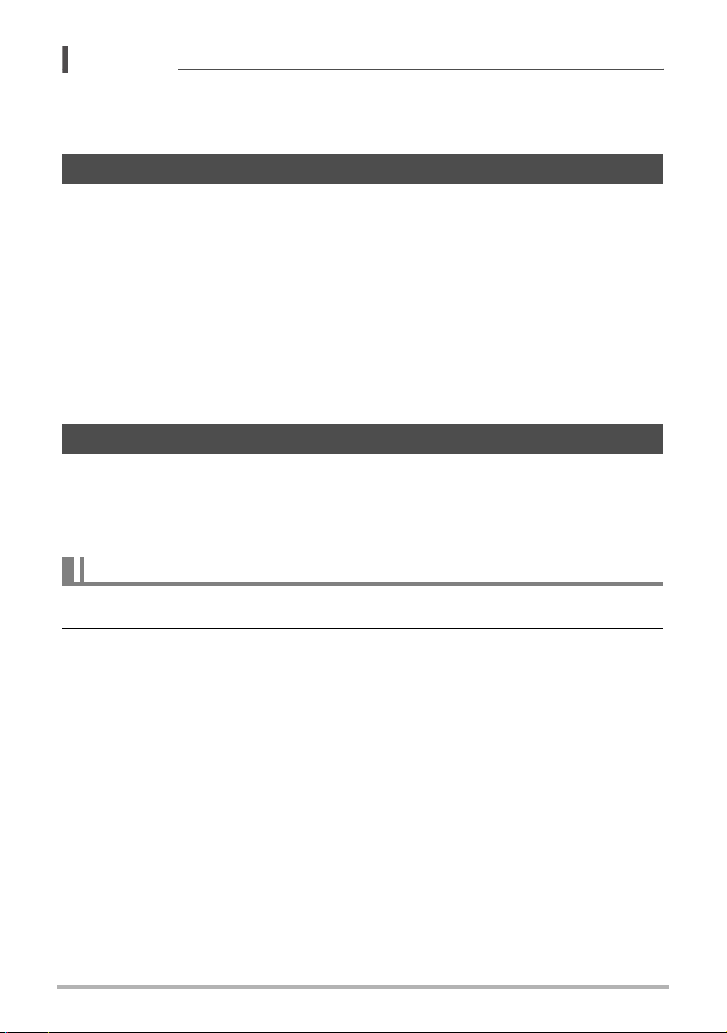
REMARQUE
• Windows XP ne prend pas en charge les cartes SDXC (Format exFAT). Toutefois,
avec Windows XP (Service Pack 2 ou 3), vous pouvez télécharger une mise à jour
du patch exFAT qui vous permettra d’utiliser les cartes SDXC.
Mise sous et hors tension
Vous pouvez mettre l’appareil photo sous tension de deux façons.
• En appuyant sur le bouton POWER. L’image de démarrage apparaît alors
brièvement avec le son de démarrage, si activé. L’objectif se déploie et l’appareil
photo se met en mode d’enregistrement.
• En appuyant sur le bouton Lecture jusqu’à ce que le voyant à LED s’allume.
L’appareil photo se met alors en mode de lecture. Dans ce cas l’objectif ne se
déploie pas.
Pour éteindre l’appareil photo, appuyez sur le bouton POWER.
Voir « Modes » à la page 18 pour en savoir plus sur les modes d’enregistrement et de
lecture.
Réglages initiaux
La première fois que vous allumez l’appareil photo, on vous demande de faire les
réglages initiaux de l’appareil photo. Tout d’abord vous devez choisir la langue des
menus. Choisissez la langue dans laquelle les menus et messages seront affichés
sur l’écran LCD.
Réglage de la langue
1. Appuyez sur les touches 8, 2, 4 ou 6 pour passer d’une langue à l’autre.
2. Sélectionnez une langue, puis appuyez sur le bouton OK pour l’appliquer.
17
Préparatifs
Page 18
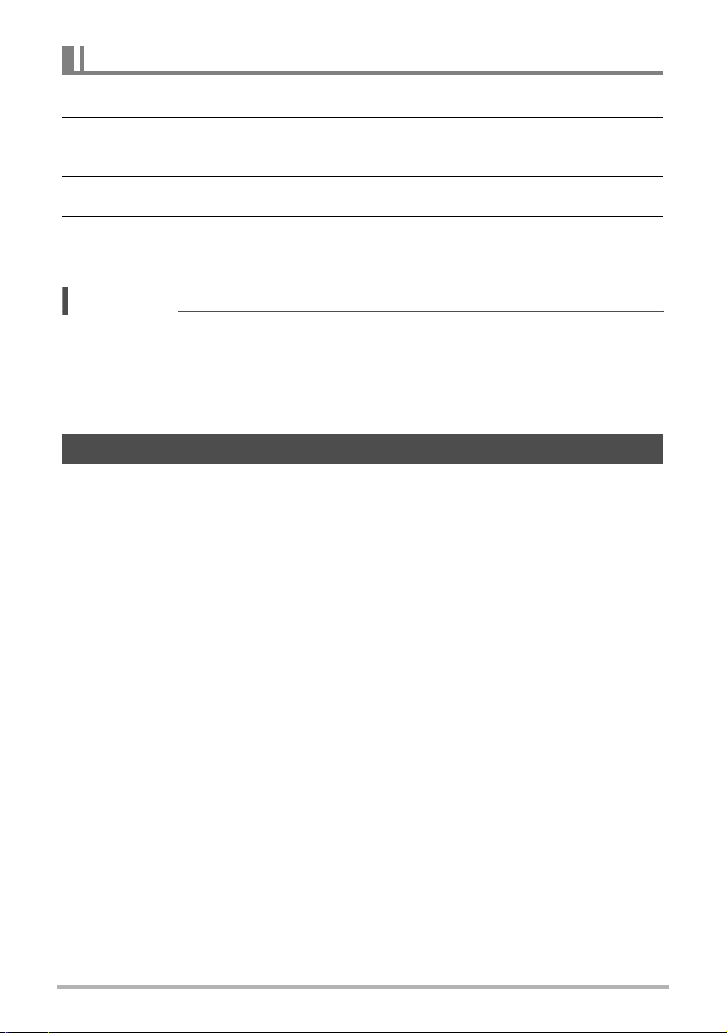
Réglage de la date et de l’heure
1. Appuyez sur les touches 4 ou 6 pour choisir un élément.
2. Appuyez sur les touches 8 ou 2 pour changer la valeur de la date et de
l’heure.
3. Appuyez sur le bouton OK pour l’appliquer.
4. Si nécessaire, appuyez sur le bouton Menu pour fermer le menu.
Maintenant, vous pouvez prendre des photos et des vidéos.
REMARQUE
• Pour changer plus rapidement les valeurs, maintenez la touche 8 ou 2 enfoncée.
• Si vous retirez trop rapidement la batterie de l’appareil photo après le premier
réglage de la date et de l’heure, celles-ci risquent de revenir à leurs réglages par
défaut. Après les réglages, laissez la batterie en place au moins pendant
24 heures.
Modes
Votre appareil photo présente deux modes :
Mode d’enregistrement
• C’est le mode par défaut à chaque mise sous tension de l’appareil photo. Dans ce
mode vous pouvez prendre des photos et enregistrer des vidéos.
Mode de lecture
• Appuyez sur le bouton Lecture après avoir allumé l’appareil photo pour voir et
modifier vos photos ou pour voir vos vidéos.
18
Préparatifs
Page 19
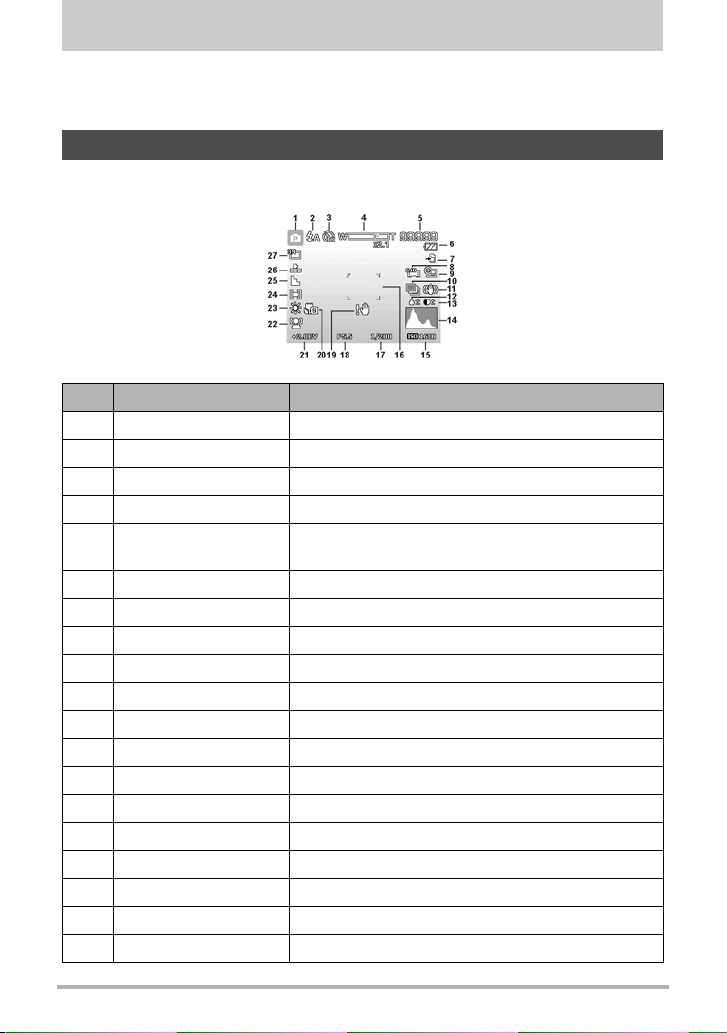
Utilisation de l’écran LCD
L’écran LCD affiche des informations importantes sur les réglages de l’appareil photo
et sur la photo ou la vidéo enregistrée. L’affichage sur l’écran LCD est appelé
Affichage sur écran ou OSD.
Présentation de l’écran LCD
. Présentation de l’écran du mode d’enregistrement de photos
No. Élément Description
1 Mode d’enregistrement Indique le mode actuel.
2 Flash Indique les réglages de flash.
3 Retardateur/Rafale Indique les réglages du mode d’entraînement.
4 Indicateur de zoom Affiche le zoom.
5 Photos restantes
6 Batterie Indique le niveau de la batterie.
7 Support de stockage Indique le support de stockage actuellement utilisé.
8 Taille de la vidéo Indique la taille de la vidéo.
9 Horodateur Indique que l’horodateur est activé.
10 AEB Indique que la fonction AEB est activée.
11 Stabilisateur Indique que le stabilisateur est activé.
12 Saturation Indique les réglages de la saturation.
13 Contraste Indique les réglages du contraste.
14 Histogramme Affichage graphique de la luminosité.
15 ISO Indique les réglages ISO.
16 Zone de mise au point Indique la zone de mise au point.
17 Vitesse d’obturation Indique les réglages de vitesse d’obturation.
18 Indice d’ouverture Indique les réglages de l’ouverture.
19 Attention bougé Indique que l’appareil photo bouge.
Indique le nombre de photos pouvant encore être
prises.
19
Utilisation de l’écran LCD
Page 20
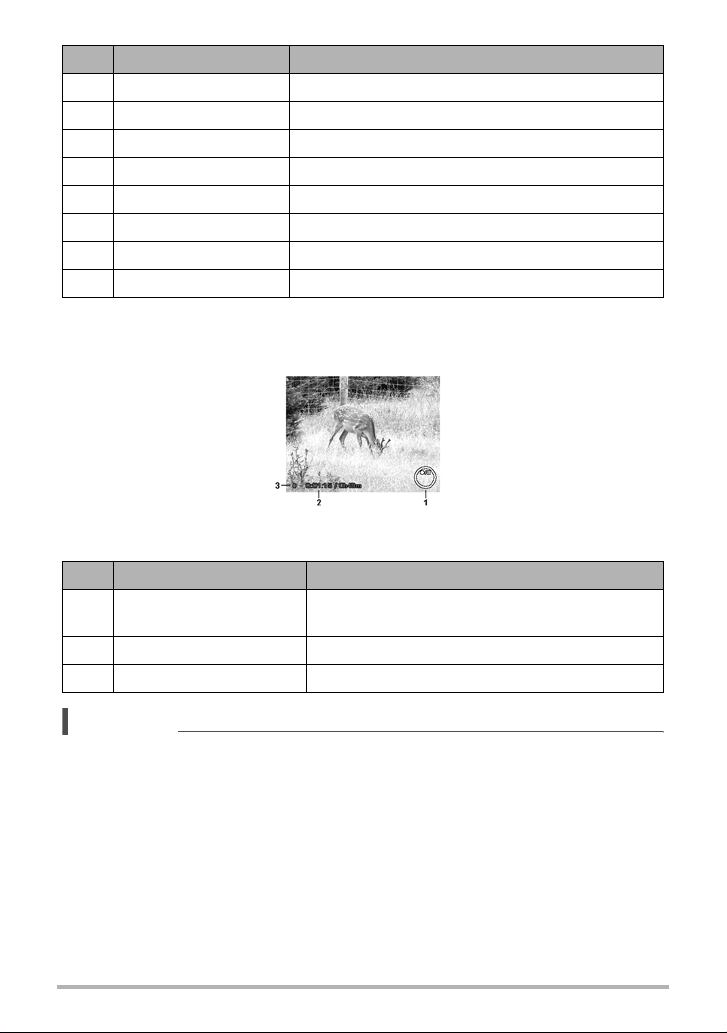
No. Élément Description
20 Mise au point Indique que la mise au point est activée.
21 Exposition Indique les réglages d’exposition.
22 Suivi de visage Indique que le suivi de visage est activé.
23 Équilibre des blancs Indique les réglages d’équilibre des blancs.
24 Mesure de la lumière Indique les réglages de mesure de la lumière.
25 Netteté Indique les réglages de la netteté.
26 Qualité Indique les réglages de la qualité.
27 Taille de la photo Indique les réglages de la taille des photos.
. Présentation de l’écran du mode d’enregistrement de vidéos
Présentation lors de l’enregistrement
No. Élément Description
1 Indicateur des touches
2 Temps d’enregistrement Indique le temps d’enregistrement.
3 État de l’enregistrement Indique l’état de l’enregistrement.
Indique les fonctions de la commande de
navigation quadri-directionnelle.
REMARQUE
• L’icône de préenregistrement apparaît sur l’écran en rouge à la même position que
l’indicateur de zoom.
20
Utilisation de l’écran LCD
Page 21
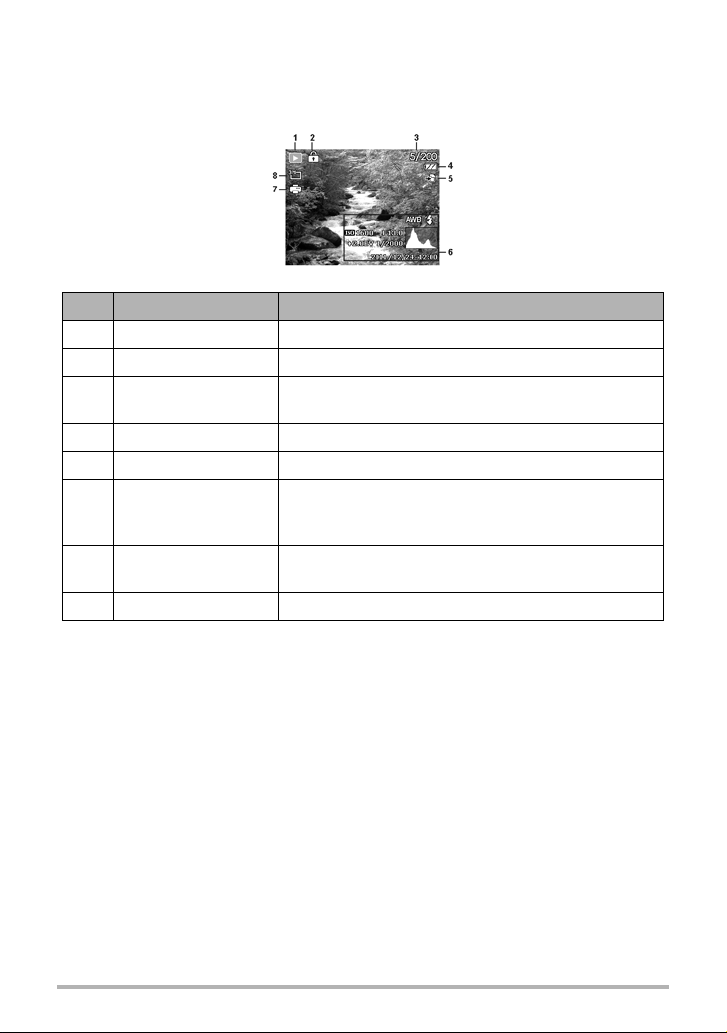
. Présentation de l’écran du mode de lecture
L’affichage du mode de lecture dépend du type d’images visionnées.
Mode de lecture de photos :
No. Élément Description
1 Mode de lecture Indique le mode de lecture.
2 Protéger Indique qu’un fichier est protégé.
No.de fichier/
3
Nombre total
Indique le numéro de fichier par rapport au nombre
total de fichiers sur la carte mémoire.
4 Batterie Indique le niveau de la batterie.
5 Support de stockage Indique la mémoire de stockage utilisée.
Informations
6
concernant
l’enregistrement
7DPOF
Affiche les informations concernant l’enregistrement
du fichier.
Indique que le fichier est sélectionné pour
l’impression.
8 Taille de l’image Indique les réglages de la taille des images.
21
Utilisation de l’écran LCD
Page 22
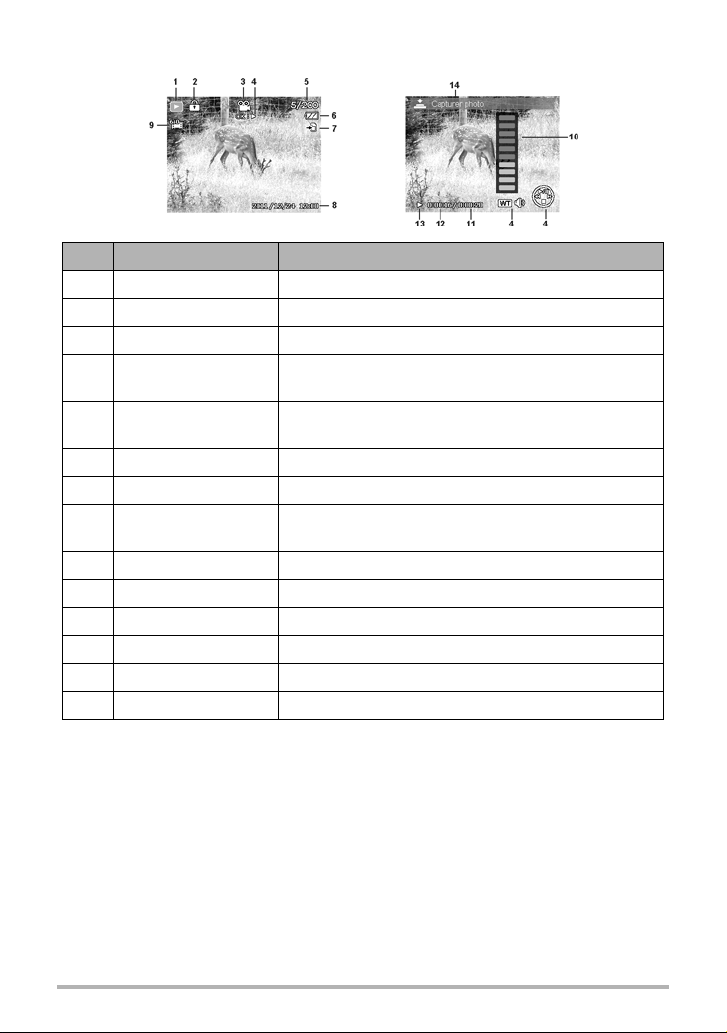
Mode de lecture de vidéos :
No. Élément Description
1 Mode de lecture Indique le mode de lecture.
2 Protéger Indique qu’un fichier est protégé.
3 Clip vidéo Indique que le fichier est une vidéo.
4 Info bouton
No.de fichier/
5
Nombre total
Indique le bouton à presser sur l’appareil photo pour
lire un fichier vidéo.
Indique le numéro de fichier par rapport au nombre
total de fichiers sur la carte mémoire.
6 Batterie Indique le niveau de la batterie.
7 Support de stockage Indique la mémoire de stockage utilisée.
Date et heure de
8
l’enregistrement
Indique la date et l’heure du clip vidéo.
9 Taille de la vidéo Indique la taille du clip vidéo.
10 Volume Indique le volume lors de la lecture.
11 Durée de la vidéo Indique la durée totale du clip vidéo.
12 Temps de lecture Indique le temps de lecture du clip vidéo.
13 État de la lecture Indique l’état de la lecture.
14 Capture d’image Capture l’écran et le sauvegarde.
22
Utilisation de l’écran LCD
Page 23
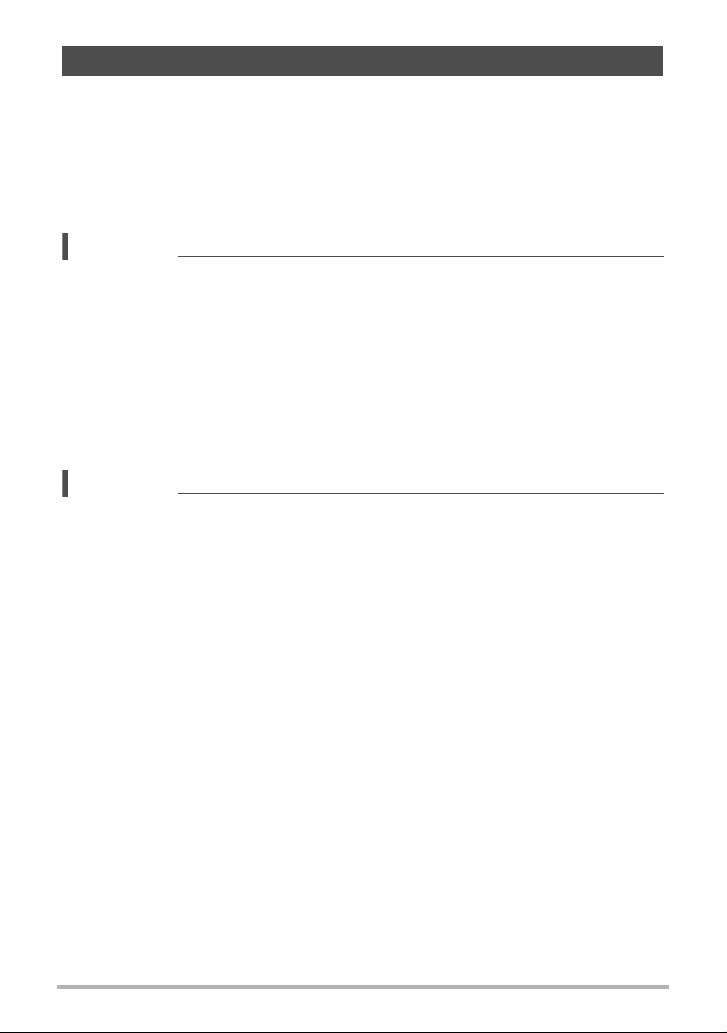
Changement de l’affichage sur l’écran LCD
Le type d’informations affichées sur l’écran LCD peut être changé avec la touche 2.
Appuyez plusieurs fois de suite sur
d’enregistrement, l’affichage peut prendre les formes suivantes.
• De base
• Complet
• Aucun
•Grille
REMARQUE
• Les informations OSD peuvent varier selon le mode d’enregistrement.
• Les icônes suivantes, si activées, apparaissent toujours sur l’écran LCD, même
lorsque l’OSD est désactivé ou la Grille affichée : Plage expo., Suivi de visage,
Mode Entraînement, Stabilisateur et Mise au point.
• Utilisez la « Grille » pour cadrer correctement l’image avant de prendre la photo.
En mode de lecture, l’affichage peut prendre les formes suivantes.
•Basique
• Complet
• Aucun
REMARQUE
• L’affichage ne peut pas être changé dans les situations suivantes.
– Enregistrement de clips vidéo
– Lecture de clips vidéo
– Lecture de diaporama
2 pour changer de type d’affichage. En mode
23
Utilisation de l’écran LCD
Page 24
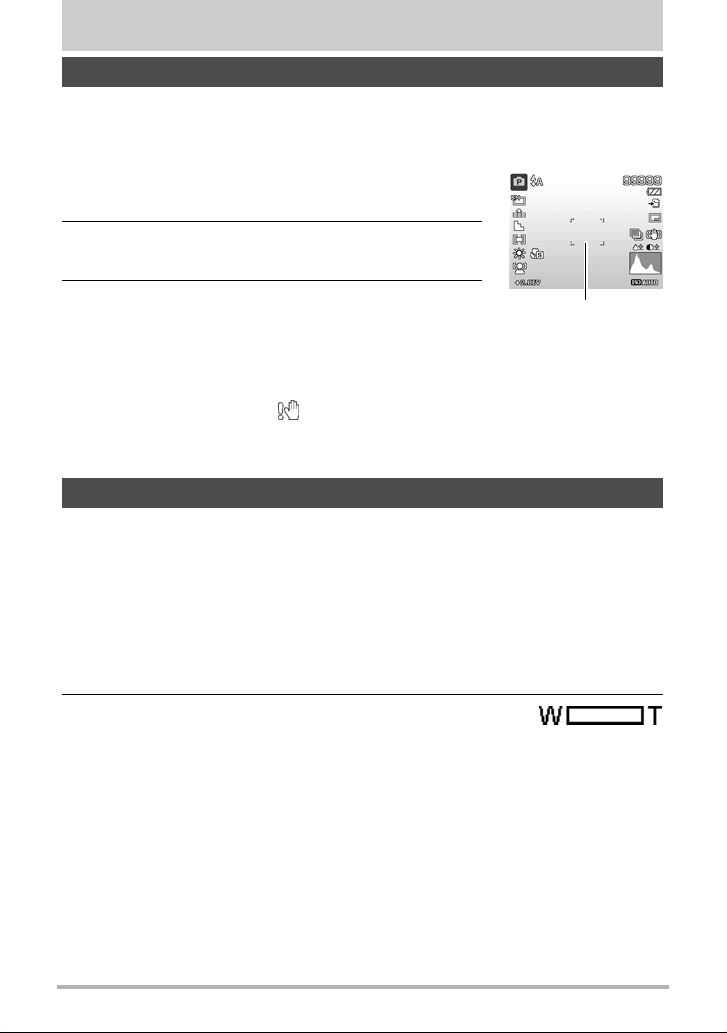
Enregistrement de photos et de vidéos
Prendre des photos
Maintenez que vous vous êtes familiarisé avec votre appareil photo, vous pouvez
prendre des photos. Prendre des photos avec cet appareil photo est extrêmement
simple.
1. Allumez l’appareil photo en appuyant sur le bouton
POWER.
2. Cadrez le sujet avec le cadre de mise au point sur
l’écran LCD. Voir l’illustration de droite.
3. Lorsque vous appuyez à mi-course sur le
Déclencheur la mise au point se fait
automatiquement et l’exposition est ajustée, et
lorsque vous appuyez à fond sur le Déclencheur
la photo est prise.
Si l’icône Attention bougé apparaît, tenez fermement l’appareil photo, les
bras appuyés contre le corps, ou bien utilisez un trépied pour stabiliser l’appareil
photo afin de prendre des photos nettes.
Cadre de mise au point
Réglage de la molette de Zoom
En combinant le zoom optique puissance 5 et le zoom numérique puissance 5 vous
pouvez prendre des photos avec un grossissement de 25. Le zoom numérique est
une fonction utile, mais plus l’image est grossie (zoom avant), plus elle est pixélisée
et devient graineuse. Voir « Réglage du zoom numérique » à la page 44 pour le
réglage du zoom numérique.
Pour régler le zoom optique :
1. Tournez la molette de Zoom pour faire un zoom avant ou un zoom arrière.
2. L’indicateur de zoom apparaît sur l’écran LCD.
24
Enregistrement de photos et de vidéos
Page 25
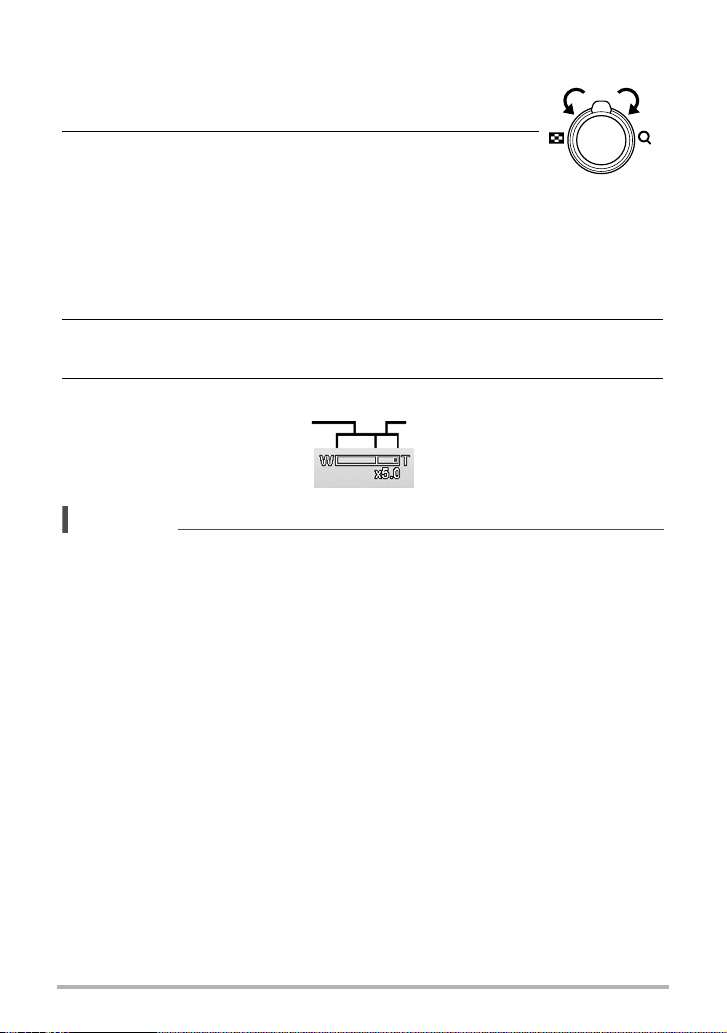
. Molette de Zoom
1. Tournez la molette dans le sens horaire [ (droite) pour
faire un zoom avant.
2. Tournez la molette dans le sens antihoraire ] (gauche)
pour faire un zoom arrière.
Pour régler le zoom numérique :
1. Activez le zoom numérique. Voir « Réglage du zoom numérique » à la
page 44.
2. Une rotation de la molette de Zoom dans le sens horaire/antihoraire
agrandit ou réduit le grossissement optiquement jusqu’à l’arrêt.
3. Relâchez la molette de Zoom.
Zoom numérique 1x à 5xZoom optique 1x à 5x
REMARQUE
• Le zoom ne peut pas être utilisé pendant l’enregistrement de vidéos.
25
Enregistrement de photos et de vidéos
Page 26
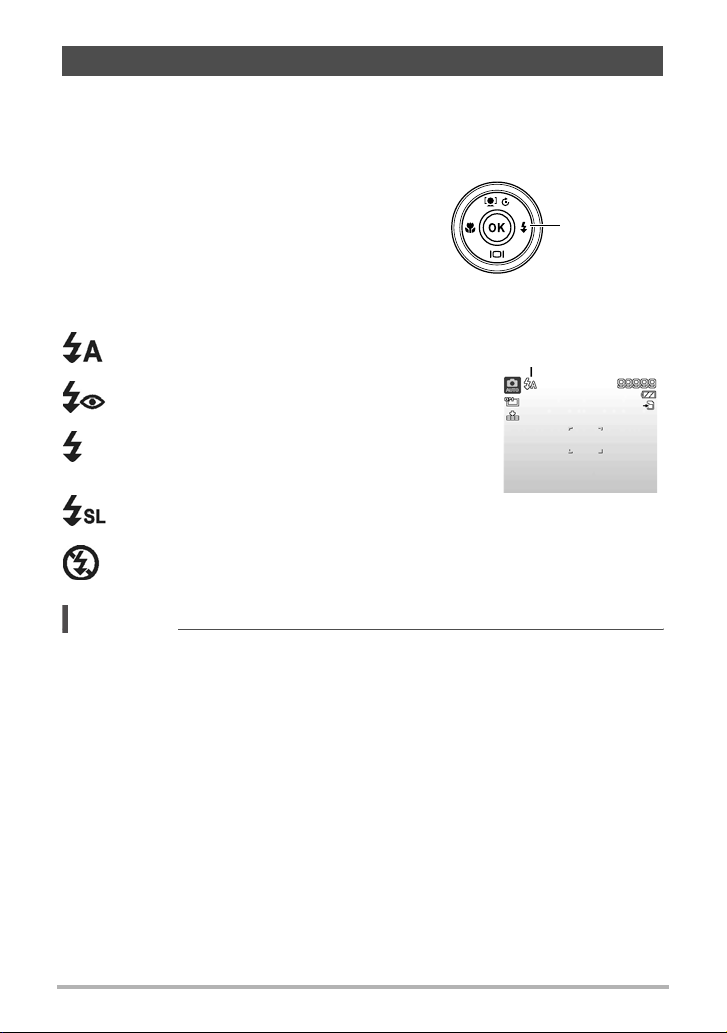
Utilisation du flash
Si vous prenez des photos sous un mauvais éclairage, utilisez le bouton Flash/Droit
pour corriger l’exposition. Cette fonction ne peut pas être utilisée pendant
l’enregistrement de vidéos ou pendant la prise de vue en rafale.
Pour activer le flash :
• Appuyez plusieurs fois de suite sur le bouton
Flash/Droit sur l’appareil photo jusqu’à ce que le
mode de flash souhaité apparaisse sur l’écran
LCD.
Votre appareil photo présente cinq modes de flash.
AUTO. Le flash s’éclaire automatiquement lorsque
l’éclairage n’est pas suffisant.
Réduction des yeux rouges. Le flash s’éclaire
deux fois pour réduire l’effet des yeux rouges.
Toujours activé. Le flash s’éclaire quand vous
appuyez sur le Déclencheur quel que soit
l’éclairage.
Synchro lente. Le flash s’éclaire avec une vitesse
d’obturation lente.
Toujours désactivé. Le flash est désactivé.
REMARQUE
• La fonction Flash n’est disponible que pour la photographie. Elle n’est pas
disponible pour les modes Rafale et Plage expo.
• Le flash ne se recharge pas lorsque la molette de Zoom est tournée. Pour
permettre la recharge du flash, relâchez la molette de Zoom.
Bouton Flash/
Droit
Le flash automatique
est activé.
26
Enregistrement de photos et de vidéos
Page 27
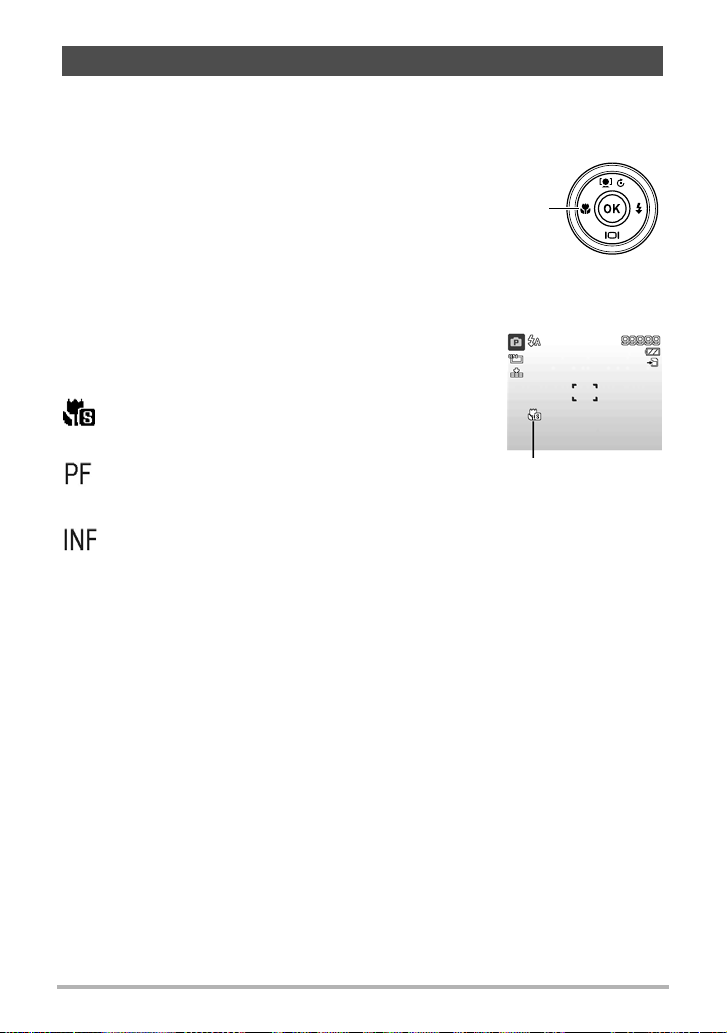
Réglage du mode de mise au point
Cette fonction permet aux utilisateurs de choisir un type de mise au point avant de
prendre des photos.
Pour régler le mode de mise au point :
• Appuyez plusieurs fois de suite sur le bouton
Macro/Gauche jusqu’à ce que l’icône du mode
de mise au point souhaité apparaisse dans le
coin inférieur gauche de l’écran LCD.
Votre appareil photo présente quatre modes de mise au point.
Normal. Avec la mise au point normale, la plage de
réglage commence à partir de 15 cm (grand angle).
Lorsque l’appareil photo est en mode Normal, aucune
icône n’apparaît sur l’écran.
Super macro. Ce mode est conçu pour la
photographie de gros plans.
Panfocus. La mise au point dans ce mode offre
une profondeur de champ maximale (DOF). Ce
mode n’est pas conçu pour la photographie de
gros plans.
Infini. Lorsque l’Infini est spécifié, l’appareil photo
fait la mise au point sur les objets éloignés.
Bouton Macro/
Gauche
Mise au point activée
27
Enregistrement de photos et de vidéos
Page 28

Utilisation du menu de fonctions
Le Menu de fonctions permet de faire les réglages pour la prise de vue en mode
d’enregistrement. Il contient Mon Mode, le format, la taille de la photo, la correction
EV, l’équilibre des blancs, le réglage de l’ISO, la mesure de la lumière, le mode
couleur, la taille de la vidéo et le préenregistrement.
Appuyez sur le bouton Fonction/Suppression de votre appareil photo pour
ouvrir le menu de fonctions.
Appuyez une nouvelle fois sur le bouton Fonction/Suppression pour fermer
le menu.
• La barre de menus indique l’état actuel des réglages de
votre appareil photo. Seules les fonctions pouvant être
réglées sont indiquées sous forme d’icônes dans la
barre de menus.
• Les options disponibles pour chaque élément de la
barre de menus sont indiquées dans les options de
chaque menu.
• Utilisez les touches
options d’un menu, puis appuyez sur le bouton OK
pour sauvegarder et appliquer les changements.
4 ou 6 pour avancer dans les
Mon Mode
Mon Mode montre les modes de scènes disponibles,
avec le mode de scène actuellement sélectionné en
surbrillance. L’icône dans la barre de menus est
remplacée par l’icône du mode de scène sélectionné.
Format
Le Format permet de spécifier le rapport entre la largeur
et la hauteur d’une image. Selon le format sélectionné, le
nombre de photos pouvant être prises est indiqué.
Options du menu
Barre de menus
28
Enregistrement de photos et de vidéos
Page 29

Taille des photos
La Taille des photos permet de spécifier la résolution
avant la prise de vue. Le changement de taille des photos
se répercute sur le nombre de photos pouvant être
enregistrées sur la carte mémoire. Plus la résolution est élevée, plus l’espace requis
est important.
Le tableau suivant montre les tailles des photos lorsque le Format 4:3 est
sélectionné.
Icône Taille des pixels Taille suggérée pour l’impression
4320 x 3240
3264 x 2448
2592 x 1944
2048 x 1536
640 x 480
Taille A2
Taille A3
Taille A4
Taille A5
E-mail
Le tableau suivant montre les tailles des photos lorsque le Format 3:2 est
sélectionné.
Icône Taille des pixels Taille suggérée pour l’impression
4320 x 2880
3264 x 2176
2592 x 1728
2048 x 1360
640 x 424
8" x 12"
6" x 9"
5" x 7"
4" x 6"
E-mail
29
Enregistrement de photos et de vidéos
Page 30

Le tableau suivant montre les tailles des photos lorsque le Format 16:9 est
sélectionné.
Icône Taille des pixels Taille suggérée pour l’impression
4320 x 2424
3264 x 1832
2592 x 1456
2048 x 1152
640 x 360
TVHD
TVHD
TVHD
TVHD
E-mail
Le tableau suivant montre les tailles des photos lorsque le Format 1:1 est
sélectionné.
Icône Taille des pixels Taille suggérée pour l’impression
3744 x 3744
2832 x 2832
2240 x 2240
1728 x 1728
480 x 480
forme carrée
forme carrée
forme carrée
forme carrée
E-mail
30
Enregistrement de photos et de vidéos
Page 31

Correction de l’exposition
Vous pouvez prendre des photos en éclaircissant ou
obscurcissant intentionnellement l’ensemble de la scène.
Ces réglages peuvent être utilisés quand il n’est pas
possible d’obtenir une luminosité (exposition) suffisante d’une autre manière, comme
par exemple lorsque la différence de luminosité entre le sujet et le fond (le contraste)
est trop grand, ou lorsque le sujet que vous voulez prendre est très petit par rapport à
la scène. Ils ne sont disponibles que pour les photos.
• Cette fonction n’est disponible qu’en mode Programme (page 38).
• Pour corriger l’exposition, appuyez sur les touches
diminuer la valeur. Lorsque vous effectuez ces réglages, l’écran LCD affiche
instantanément la photo après correction de l’exposition. Appuyez sur le bouton
OK pour sauvegarder et appliquer les changements.
4 ou 6 pour augmenter/
Équilibre des blancs
L’équilibre des blancs peut être réglé pour divers types
d’éclairage, ce qui permet de prendre des photos proches
de ce que voit l’œil humain.
• Cette fonction n’est disponible qu’en mode Programme (page 38).
• Lorsque vous avancez dans les options, vous pouvez instantanément prévisualiser
les changements sur l’écran LCD.
Icône Élément Description
Équilibre auto des
blancs
Lum. jour Idéal sous un soleil lumineux.
Nuageux Idéal sous un ciel nuageux.
Tungstène
Fluo. fort
Fluo. Doux
L’appareil photo ajuste automatiquement l’équilibre
des blancs.
Idéal pour les photos prises en salle sous un
éclairage au tungstène ou à l’halogène sans flash.
Idéal pour les photos prises en salle sous un
éclairage fluorescent tirant vers le bleu.
Idéal pour les photos prises en salle sous un
éclairage fluorescent tirant vers le rouge.
31
Enregistrement de photos et de vidéos
Page 32

Icône Élément Description
Utilisé lorsque la source lumineuse ne peut pas
Personnalisé
être spécifiée.
Appuyez sur le Déclencheur pour que l’appareil
photo ajuste automatiquement l’équilibre des
blancs en fonction de l’environnement.
ISO
Ce réglage définit la sensibilité lors de la prise de vue.
Lorsque la sensibilité est élevée (et le nombre d’ISO
augmente), il est possible de prendre des photos même
dans des lieux sombres, mais les pixels seront plus visibles (photo graineuse).
• Cette fonction n’est disponible qu’en mode Programme (page 38).
• Utilisez un réglage ISO plus élevé dans des lieux sombres et un réglage ISO moins
élevé sous un éclairage lumineux.
Mesure de la lumière
Ce réglage définit la façon dont la lumière est mesurée
pour le calcul de l’exposition.
Icône Élément Description
Multi
Centre
Spot
La lumière est mesurée sur toute la surface de l’écran,
puis l’exposition est calculée.
La lumière moyenne est mesurée pour toute l’image,
mais le poids donné au sujet situé au centre est plus
important.
La lumière est mesurée sur une très petite partie du
centre de l’écran, puis l’exposition est calculée.
32
Enregistrement de photos et de vidéos
Page 33

Mode couleur
Le mode couleur applique des couleurs ou tons différents
qui confèrent un effet artistique aux photos ou vidéos.
• Cette fonction n’est disponible qu’en mode Programme
(page 38).
• Lorsque vous avancez dans les options, vous pouvez instantanément prévisualiser
les changements sur l’écran LCD.
Icône Élément Description
Arrêt L’appareil photo enregistre normalement.
Vif
L’appareil photo prend des photos en accentuant le
contraste et la saturation des couleurs franches.
Sépia Les photos sont prises dans des tons sépia.
Noir/blanc Les photos sont prises en noir et blanc.
Les photos prises tendent vers le rouge. Idéal pour
Rouge
les photos de fleurs ou d’automobiles dont les
couleurs deviennent plus vives.
Les photos prises tendent vers le vert. Idéal pour
Vert
les photos de montagnes et de pelouses dont les
couleurs deviennent plus vives.
Les photos prises tendent vers le bleu. Idéal pour
Bleu
les photos de ciel ou d’océan dont les couleurs
deviennent plus vives.
33
Enregistrement de photos et de vidéos
Page 34

Enregistrement de vidéos
Vous pouvez enregistrer des vidéos avec cet appareil
photo, mais le temps d’enregistrement disponible
dépendra de la capacité de la carte mémoire utilisée. Tant
que la mémoire n’est pas pleine, il est possible
d’enregistrer des vidéos. Toutefois, la durée d’une seule
vidéo peut être limitée.
1. Allumez l’appareil photo en appuyant sur le bouton
POWER.
2. Faites la mise au point sur le sujet que vous voulez filmer.
3. Appuyez sur le bouton Vidéo pour commencer à enregistrer.
4. Pour interrompre l’enregistrement, appuyez sur la touche 8.
5. Pour continuer l’enregistrement, appuyez une nouvelle fois sur la touche 8.
6. Pour arrêter l’enregistrement, appuyez sur le bouton Vidéo.
REMARQUE
• Si l’enregistrement s’arrête parce que la durée maximale (29 minutes) pour une
seule vidéo est atteinte, appuyez simplement une nouvelle fois sur le bouton Vidéo
pour poursuivre l’enregistrement.
• L’enregistrement s’arrêtera automatiquement lorsque la mémoire sera pleine.
• Il n’est pas possible de faire de zoom pendant l’enregistrement de vidéos.
• Le mode Éco n’est pas disponible pendant l’enregistrement ou la pause de
l’enregistrement d’une vidéo.
Réglages pour l’enregistrement de vidéos
Appuyez sur le bouton Fonction/Suppression pour accéder au menu de réglages
vidéo avant d’enregistrer une vidéo.
34
Enregistrement de photos et de vidéos
Page 35

Taille de la vidéo
Utilisez cette fonction pour définir la résolution et la
qualité des clips vidéo.
Le tableau suivant indique les tailles disponibles et les réglages de qualité d’image
correspondants.
Icône Élément Description
TVHD
La durée maximale d’un enregistrement vidéo unique est de
x
1280
720
29 minutes. L’enregistrement s’arrête automatiquement
lorsque sa durée dépasse 29 minutes ou lorsque le fichier
fait plus de 4 Go.
Haute qualité
640
320
x
x
La durée maximale d’un enregistrement vidéo unique est de
480
4 Go. L’enregistrement s’arrête automatiquement lorsque le
fichier fait plus de 4 Go.
Normal
La durée maximale d’un enregistrement vidéo unique est de
240
4 Go. L’enregistrement s’arrête automatiquement lorsque le
fichier fait plus de 4 Go.
Web
Pour Internet, voir « Mode Internet » à la page 36 cidessous.
• L’emploi de la mémoire de l’appareil photo ou de certains types de cartes
mémoires peut ralentir l’enregistrement. Dans la mesure du possible, utilisez une
carte mémoire ultrarapide. Notez, toutefois, que toutes les opérations ne peuvent
pas être garanties, même avec une carte ultrarapide. Avec certains réglages de
qualité vidéo, l’enregistrement de données requiert beaucoup de temps, ce qui
peut causer des coupures d’images et/ou de son lors de la lecture.
35
Enregistrement de photos et de vidéos
Page 36

Mode Internet
Le mode Internet permet d’enregistrer des vidéos avec des réglages vidéo prédéfinis
dans le but de faciliter le téléchargement sur les sites Internet.
Lorsque vous enregistrez avec le mode Internet, les normes suivantes sont prises en
compte :
x
• Les vidéos enregistrées ont une résolution de 640
480, le standard pour
Internet.
• L’enregistrement s’arrête automatiquement lorsque le fichier atteint 1 Go.
• La durée d’enregistrement en mode Internet est de 10 minutes maximum.
• Lorsque (Web) est sélectionné comme taille pour l’enregistrement d’une vidéo,
le dossier « 100UTUBE » destiné à recevoir les fichiers vidéo est créé. Ceci facilite
le téléchargement sur YouTube.
Préenregistrement
Vous pouvez saisir les trois premières secondes d’une
action que vous auriez éventuellement manquée. Une
fois cette fonction activée, l’enregistrement vidéo
commence automatiquement avant que vous n’appuyiez sur le bouton Vidéo. Dès
que vous touchez le bouton Vidéo, les trois dernières secondes de l’enregistrement
vidéo s’insère au début du clip.
L’icône de préenregistrement apparaît en rouge lorsque le préenregistrement est
activé.
REMARQUE
• Le préenregistrement est annulé dans les situations suivantes.
– Lorsque vous réglez Mon Mode sur « Programme » ou passez au mode Lecture.
– Lorsque vous coupez l’alimentation.
– Lorsque vous accédez au mode USB.
36
Enregistrement de photos et de vidéos
Page 37

Utilisation du menu d’enregistrement
Lorsque vous êtes en mode d’enregistrement, vous pouvez accéder au menu
d’enregistrement simplement en appuyant sur le bouton Menu de votre appareil
photo.
Lorsque le menu est affiché, utilisez la commande de navigation quadri-directionnelle
et le bouton OK pour avancer dans les options du menu et appliquer les réglages
souhaités. Pour fermer le menu à n’importe quel moment, appuyez une nouvelle fois
sur le bouton Menu.
Menu d’enregistrement
Le menu d’enregistrement permet de changer de mode et
d’effectuer d’autres réglages pour la prise de vue.
Pour aller au menu d’enregistrement :
Allumez l’appareil photo en appuyant sur le bouton
POWER.
1. Appuyez sur le bouton Menu pour ouvrir le menu d’enregistrement.
2. Utilisez les touches 8 ou 2 pour avancer dans le menu.
3. Pour sélectionner un élément, appuyez sur la touche 6 ou sur le bouton
OK.
4. Changez les réglages du sous-menu avec la commande de navigation
quadri-directionnelle.
5. Appuyez sur le bouton OK pour sauvegarder et appliquer les réglages.
37
Enregistrement de photos et de vidéos
Page 38

Réglage du mode de scène
Les deux modes de scène suivants peuvent être sélectionnés pour prendre des
photos.
1. Dans le menu d’enregistrement, appuyez sur la touche 6 ou sur le bouton
OK pour sélectionner Mode de scène.
2. Utilisez la commande de navigation pour avancer dans les options.
3. Appuyez sur le bouton OK pour sauvegarder et activer le mode de scène
sélectionné.
Le tableau suivant indique les réglages disponibles pour Mode de scène.
Icône Élément Description
Auto
Programme
Le mode de scène peut aussi être réglé avec le paramètre Mon Mode du menu de
fonctions (page 28).
La manière la plus simple de prendre des photos.
Les réglages sont automatiques.
L’appareil photo fait automatiquement les réglages
appropriés, comme la vitesse d’obturation et
l’ouverture.
38
Enregistrement de photos et de vidéos
Page 39

Réglage du mode Entraînement
Votre appareil photo dispose d’un retardateur et de la prise de vue en rafale qui
peuvent être sélectionnés en mode Entraînement dans le menu d’enregistrement. Le
retardateur permet de prendre des photos à la suite d’un retard prédéfini. La prise de
vue en rafale permet de prendre plusieurs photos de suite. Cette fonction n’est
disponible que pour l’enregistrement de photos. Le réglage du mode Entraînement se
désactive automatiquement lorsque l’appareil photo est éteint.
Pour spécifier le mode Entraînement
1. Dans le menu d’enregistrement, sélectionnez Mode Entraînement.
2. Utilisez les touches 8 ou 2 pour avancer dans les options.
3. Appuyez sur le bouton OK pour sauvegarder et appliquer les changements.
Le tableau suivant indique les réglages disponibles pour Mode Entraînement.
Icône Élément Description
Arrêt Prend une photo sans retard.
10 sec.
2 sec.
Double
Rafale
Prend la photo 10 secondes après une pression sur le
Déclencheur.
Prend la photo 2 secondes après une pression sur le
Déclencheur.
Spécifie un double retard et une double prise de vue.
• Prend une photo après un retard de 10 secondes.
• Reprend la photo après un second retard de 2 secondes.
Prend des photos en continu lorsque le Déclencheur est
pressé.
Cesse de prendre des photos lorsque le Déclencheur est
relâché.
39
Enregistrement de photos et de vidéos
Page 40

Réglage de la plage d’exposition
AEB (plage d’exposition) est l’abréviation de Automatic Exposure Bracketing
(Bracketing avec exposition automatique). Ce bracketing permet de prendre 3 photos
consécutives avec une exposition standard, une correction de la sous-exposition et
une correction de la surexposition.
• La fonction Plage expo.n'est disponible qu’en mode Programme (page 38).
Pour spécifier la plage d’exposition :
1. Dans le menu d’enregistrement, sélectionnez Plage expo.
2. Utilisez les touches 8 ou 2 pour avancer dans les options.
3. Appuyez sur le bouton OK pour sauvegarder et appliquer les changements.
Réglage de la zone AF
AF est l’abréviation de Automatic Focus (mise au point automatique). Cette fonction
détermine la zone sur laquelle l’appareil photo fait la mise au point.
Pour spécifier la zone AF :
1. Dans le menu d’enregistrement, sélectionnez Zone AF.
2. Utilisez les touches 8 ou 2 pour avancer dans les options.
3. Appuyez sur le bouton OK pour sauvegarder et appliquer les changements.
Le tableau suivant indique les réglages disponibles pour Zone AF.
Icône Élément Description
Large
L’appareil photo sélectionne automatiquement la zone
de mise au point dans le grand cadre.
Centre La zone de mise au point reste fixée sur le centre.
40
Enregistrement de photos et de vidéos
Page 41

Réglage de la netteté
Cette fonction permet d’accentuer ou d’adoucir les détails de vos photos.
Pour régler la netteté :
1. Dans le menu d’enregistrement, sélectionnez Netteté.
2. Utilisez les touches 8 ou 2 pour avancer dans les options.
3. Appuyez sur le bouton OK pour sauvegarder et appliquer les changements.
Le tableau suivant indique les réglages disponibles pour Netteté.
Icône Élément Description
Fort Accentue la netteté de la photo.
Normal Netteté normale.
Faible Adoucit la photo.
41
Enregistrement de photos et de vidéos
Page 42

Réglage de la saturation
La fonction Saturation permet d’ajuster la saturation des couleurs sur vos photos.
Utilisez un réglage de saturation plus élevé pour obtenir des couleurs plus riches et
un réglage de saturation plus faible pour obtenir des tons plus naturels.
Pour régler la saturation :
1. Dans le menu d’enregistrement, sélectionnez Saturation.
2. Utilisez les touches 8 ou 2 pour avancer dans les options.
3. Appuyez sur le bouton OK pour sauvegarder et appliquer les changements.
Le tableau suivant indique les réglages disponibles pour Saturation.
Icône Élément Description
Fort Accentue la saturation.
Normal Saturation normale.
Faible Réduit la saturation.
42
Enregistrement de photos et de vidéos
Page 43

Réglage du contraste
Cette fonction permet d’ajuster le contraste de vos photos.
Pour régler le contraste :
1. Dans le menu d’enregistrement, sélectionnez Contraste.
2. Utilisez les touches 8 ou 2 pour avancer dans les options.
3. Appuyez sur le bouton OK pour sauvegarder et appliquer les changements.
Icône Élément Description
Fort Accentue le contraste.
Normal Contraste normal.
Faible Réduit le contraste.
Réglage de la qualité
Qualité définit la qualité (compression) de la photo prise. La qualité détermine le
degré de compression appliqué à vos photos. Une qualité fine donne de meilleures
photos, c’est-à-dire des photos très détaillées et très peu compressées. Toutefois,
plus la qualité est élevée, plus l’espace requis sur la carte mémoire sera important.
Icône Élément Description
Super-fin Taux de compression 3x.
Fin Taux de compression 7x.
Normal Taux de compression 12x.
43
Enregistrement de photos et de vidéos
Page 44

Réglage du zoom numérique
Cette fonction détermine le mode de zoom numérique de votre appareil photo.
Votre appareil photo grossit une photo d’abord avec le zoom optique. Lorsque le
zoom optique atteint un grossissement de 5x, l’appareil photo passe au zoom
numérique.
Pour régler le zoom numérique :
1. Dans le menu d’enregistrement, sélectionnez Zoom num.
2. Utilisez les touches 8 ou 2 pour avancer dans les options.
3. Appuyez sur le bouton OK pour sauvegarder et appliquer les changements.
Le tableau suivant indique les réglages disponibles pour Zoom num.
Icône Élément Description
Zoom
Intelligent
Zoom
Standard
Arrêt Utilise le zoom optique seulement.
REMARQUE
• Le zoom n’est pas disponible dans le mode Suivi de visage et d’enregistrement de
vidéos.
• Le rapport maximal du zoom intelligent varie en fonction de la taille de la photo.
Grossit numériquement la photo pratiquement sans
distorsion.
Le zoom intelligent n’est pas disponible lorsque la taille
de la photo est de 14 M.
Grossit toutes les tailles de photos jusqu’à 5x au
maximum en prévisualisation, mais les photos sont de
moins bonne qualité.
44
Enregistrement de photos et de vidéos
Page 45

Réglage de l’horodateur
La date de l’enregistrement peut être imprimée directement sur les photos. Cette
fonction doit être activée avant la prise de vue. Une fois que la date et l’heure ont été
incrustées sur une photo, il n’est plus possible de les changer ou supprimer.
Les limites de l’horodatage sont les suivantes.
• L’horodatage n’est disponible que pour les photos.
• L’horodatage peut ralentir la prise de vue dans les modes Plage expo./Rafale s’il
est activé.
• La date et l’heure apparaissent toujours à l’horizontale que la photo soit verticale
ou réorientée.
Pour régler l’horodateur :
1. Dans le menu d’enregistrement, sélectionnez Horodateur.
2. Utilisez les touches 8 ou 2 pour avancer dans les options.
3. Appuyez sur le bouton OK pour sauvegarder et appliquer les changements.
Réglage de la visualisation automatique
La visualisation automatique permet de voir les photos prises immédiatement après
la prise de vue.
Si Visu. auto. est réglé sur Marche, l’appareil photo affiche la photo prise pendant
1 seconde sur l’écran LCD.
Pour régler la visualisation automatique :
1. Dans le menu d’enregistrement, sélectionnez Visu. auto.
2. Utilisez les touches 8 ou 2 pour avancer dans les options.
3. Appuyez sur le bouton OK pour sauvegarder et appliquer les changements.
Réglage du stabilisateur
Cette fonction permet d’éviter les photos floues dues au bougé de l’appareil photo.
1. Dans le menu d’enregistrement, sélectionnez Stabilisateur.
2. Utilisez les touches 8 ou 2 pour avancer dans les options.
3. Appuyez sur le bouton OK pour sauvegarder et appliquer les changements.
45
Enregistrement de photos et de vidéos
Page 46

Lecture
Vous pouvez voir vos photos et clips vidéo sur l’écran LCD.
Visionnage en navigation simple
Le mode de navigation simple affiche les images une à une sur l’écran LCD. Pour
voir des photos ou des clips vidéo, procédez de la façon suivante.
1. Appuyez sur le bouton Lecture de l’appareil photo.
2. Une image apparaît sur l’écran LCD. Pour la signification des icônes et
d’autres informations apparaissant sur l’écran, voir « Présentation de l’écran
LCD » à la page 19.
Photo Vidéo
3. Utilisez les touches 4 ou 6 pour voir la photo/vidéo suivante/précédente.
4. Pour voir un clip vidéo, appuyez sur le bouton OK. Voir « Lecture de
vidéos » à la page 48 pour plus de détails.
Visionnage des vignettes
Cette fonction permet de voir vos images sous forme de 9 vignettes ou dans un
calendrier sur l’écran LCD. Quand vous avez beaucoup d’images, ce type de
recherche est plus facile que la navigation simple.
Pour spécifier le mode 9 images :
1. Appuyez sur le bouton Lecture de l’appareil photo.
2. Tournez la molette de Zoom dans le sens antihoraire (gauche) une fois
pour accéder au mode 9 images.
3. Utilisez la commande de navigation pour avancer sur les éléments.
4. Appuyez sur le bouton OK pour sélectionner une image et la voir
normalement.
46
Lecture
Page 47

Barre de défilement
Si une barre de défilement apparaît, ceci indique qu’il est
possible de faire défiler l’écran.
Barre de défilement
Affichage des
vignettes
Pour spécifier le mode calendrier :
1. Appuyez sur le bouton Lecture de l’appareil
photo.
2. Tournez la molette de Zoom dans le sens
antihoraire (gauche) deux fois pour voir les
vignettes dans un calendrier.
3. Utilisez la commande de navigation pour avancer sur les éléments.
4. Appuyez sur le bouton OK pour sélectionner une image et la voir
normalement.
REMARQUE
• En mode calendrier :
– Le premier fichier (photo, vidéo ou erreur) enregistré à chaque date apparaît sur
l’écran.
– Une rotation de la molette de Zoom dans le sens horaire (droite) ramène au
mode 9 images.
Icône de vignette :
Lorsque vous affichez les vignettes, certaines images peuvent contenir une icône.
L’icône indique le type de fichier ou d’enregistrement.
Icône Type Description
Erreur de
fichier
Indique une erreur de fichier.
47
Lecture
Page 48

Zooming sur les photos
Le grossissement avec le zoom de l’image affichée n’est
possible que pour les photos.
• Pendant l’affichage normal, tournez plusieurs fois de
suite la molette de Zoom dans le sens horaire (droite)
jusqu’à ce que vous obteniez le grossissement souhaité.
• Les 4 flèches sur l’écran LCD indiquent qu’un zoom
avant a été effectué.
• La photo peut être grossie avec le zoom jusqu’à 12x.
• Utilisez la commande de navigation pour voir la photo grossie.
• Appuyez sur le bouton Menu pour dégager la vue grossie.
Lecture de vidéos
1. Appuyez sur le bouton Lecture de l’appareil photo.
2. Utilisez la commande de navigation pour faire
défiler les images sauvegardées. Un clip vidéo est
pourvu d’une icône vidéo sur l’écran.
3. Appuyez sur le bouton OK pour voir la vidéo.
4. Pendant la lecture, appuyez sur les touches 4 ou 6 pour avancer ou reculer
plus rapidement. La recherche avant ou arrière peut s’effectuer à 4x la
vitesse normale.
5. Pendant la lecture, utilisez la molette de Zoom pour régler le volume.
Tournez dans le sens horaire (droite) pour augmenter le volume et tournez
dans le sens antihoraire (gauche) pour réduire le volume.
6. Appuyez sur la touche 8 pour interrompre la lecture. Appuyez une nouvelle
fois sur la touche 8 pour poursuivre la lecture. Pendant la pause, les
informations concernant la lecture restent affichées sur l’écran sauf .
7. Pour avancer ou reculer image par image, appuyez sur la touche 8 pour
mettre la lecture en pause, puis appuyez sur les touches 4 ou 6.
8. Appuyez sur la touche 2 pour arrêter la lecture. L’image de la vidéo
apparaît sur l’écran LCD en mode de navigation simple.
REMARQUE
• Les informations concernant la lecture, à l’exception de l’icône ,
apparaissent lorsque la vidéo est en pause, dans les modes REW/FF ou image par
image.
• Le volume ne peut pas être réglé en pause ou dans les modes REW/FF.
48
Lecture
Page 49

Pour capturer une image d’un clip vidéo
1. Pendant la lecture d’une vidéo, appuyez sur la touche 8 pour mettre en
pause la lecture sur l’image vidéo que vous voulez capturer.
2. Appuyez sur le Déclencheur pour capturer l’image affichée.
3. La lecture s’arrête. L’image capturée apparaît sur l’écran LCD en mode de
navigation simple.
REMARQUE
• Cette fonction n’agit pas si vous appuyez sur le déclencheur et que le message
« Mémoire pleine » ou « Impossible de créer le dossier » s’affiche. L’icône
n’apparaît pas non plus sur l’écran.
49
Lecture
Page 50

Suppression d’une photo ou d’une vidéo
Vous pouvez supprimer une photo ou une vidéo de deux façons.
• Avec le bouton Fonction/Suppression.
• Avec le réglage Supprimer du menu de lecture. Voir « Suppression » à la page 51.
Avec le bouton Fonction/Suppression
Utilisez le bouton Fonction/Suppression de votre appareil photo pour
supprimer une photo ou un clip vidéo.
1. Appuyez sur le bouton Lecture de l’appareil photo.
2. Affichez les photos ou clips vidéo en mode de navigation simple.
3. Utilisez les touches 4 ou 6 pour faire défiler les images.
4. Lorsque la photo ou le clip vidéo souhaité apparaît sur l’écran LCD, appuyez
sur le bouton Fonction/Suppression.
5. Un message de confirmation apparaît sur l’écran.
6. Sélectionnez Supprimer.
7. Appuyez sur le bouton OK pour supprimer.
8. L’image suivante apparaît sur l’écran LCD. Pour supprimer un autre fichier,
utilisez les touches 4 ou 6 pour faire défiler les photos/clips vidéo. Répétez
ensuite les points 6 à 7.
9. Pour sortir de la fonction Supprimer et revenir au mode de navigation simple,
sélectionnez Annuler.
REMARQUE
• Les fichiers verrouillés ne peuvent pas être supprimés. Si vous essayez de
supprimer un fichier verrouillé, le message « Fichier verrouillé » s’affichera sur
l’écran LCD.
50
Lecture
Page 51

Menu de lecture
Le menu de lecture permet de modifier les images et de paramétrer la lecture.
Pour aller au menu de lecture :
1. Appuyez sur le bouton Lecture de l’appareil photo.
2. Appuyez sur le bouton Menu pour ouvrir le menu de lecture.
3. Utilisez les touches 8 ou 2 pour avancer dans les options de menus.
4. Pour sélectionner un menu, appuyez sur 6 ou le bouton OK.
5. Changez les réglages du sous-menu avec la commande de navigation
quadri-directionnelle.
6. Appuyez sur le bouton OK pour sauvegarder et appliquer les réglages.
Suppression
La fonction Supprimer permet de retirer les fichiers indésirables de la mémoire
interne ou de la carte mémoire. Les fichiers protégés ne peuvent pas être supprimés.
Il faut d’abord enlever la protection pour pouvoir les supprimer. Voir « Protection » à
la page 54.
Pour supprimer une photo ou un clip vidéo :
1. Dans le menu de lecture, sélectionnez Supprimer.
2. Le sous-menu Supprimer apparaît sur l’écran LCD. Sélectionnez un réglage
disponible.
• Unique : Supprime le fichier sélectionné.
• Multi : Supprime d’un coup les fichiers sélectionnés.
• Tout : Supprime tous les fichiers.
Pour supprimer un seul fichier :
1. Sélectionnez Unique dans le sous-menu Supprimer. Les images
apparaissent sur l’écran LCD dans le mode de navigation simple.
2. Utilisez les touches 4 ou 6 pour faire défiler les images.
3. Lorsque la photo ou le clip vidéo apparaît sur l’écran LCD, sélectionnez
Supprimer.
4. Appuyez sur le bouton OK pour supprimer.
51
Lecture
Page 52

5. L’image suivante apparaît sur l’écran LCD. Pour supprimer un autre fichier,
utilisez les touches 4 ou 6 pour faire défiler les photos/clips vidéo. Répétez
les points 3 à 4.
6. Pour sortir de la fonction Supprimer et revenir au menu de lecture,
sélectionnez Annuler.
Pour supprimer plusieurs fichiers :
1. Sélectionnez Multi dans le sous-menu Supprimer.
Les images apparaissent sur l’écran LCD dans le
mode d’affichage de vignettes.
2. Utilisez la commande de navigation pour avancer
dans les fichiers.
3. Lorsque la photo ou le clip vidéo souhaité est surligné, appuyez sur le
bouton OK pour marquer la photo ou le clip vidéo pour la suppression.
4. Répétez le point 3 jusqu’à ce que toutes les images devant être supprimées
soient marquées.
5. Appuyez sur le bouton Menu. Un message de confirmation apparaît.
6. Sélectionnez Oui pour confirmer.
7. Appuyez sur le bouton OK pour supprimer les fichiers marqués.
Pour supprimer tous les fichiers :
1. Sélectionnez Tout dans le sous-menu Supprimer. Un message de
confirmation apparaît.
2. Sélectionnez Oui.
3. Appuyez sur le bouton OK pour supprimer tous les fichiers.
52
Lecture
Page 53

Diaporama
La fonction Diaporama permet d’afficher les photos automatiquement dans l’ordre,
l’une après l’autre.
Pour voir un diaporama :
1. Dans le menu de lecture, sélectionnez Diaporama. Le menu de diaporama
apparaît.
2. Effectuez les réglages de diaporama.
3. Sélectionnez Démarrer, puis appuyez sur le bouton OK pour démarrer le
diaporama.
4. Pendant le diaporama, appuyez sur le bouton OK pour interrompre le
diaporama.
5. Utilisez les touches 8 ou 2 pour avancer dans les options. Sélectionnez
Continuer ou Quitter le diaporama.
6. Appuyez sur le bouton OK pour appliquer l’option sélectionnée.
Pour changer les réglages de diaporama :
1. Dans le menu de diaporama, utilisez les touches 8 ou 2 pour avancer
dans les options.
2. Sélectionnez le réglage Intervalle. Appuyez sur les touches 4 ou 6 pour
régler l’intervalle. Vous avez le choix entre les intervalles suivants : 1 sec.,
3 sec., 5 sec. et 10 sec.
3. Sélectionnez le réglage Transition. Appuyez sur les touches 4 ou 6 pour
régler la transition. Vous avez le choix entre les transitions suivantes :
4. Sélectionnez le réglage Répéter. Appuyez sur les touches 4 ou 6 pour
régler la répétition. Les réglages suivants sont disponibles : Oui, Non.
53
Lecture
Page 54

Protection
Autorisez seulement la lecture de fichiers pour éviter que des images soient effacées
par inadvertance.
Un fichier protégé est pourvu de l’icône de verrouillage lorsqu’il est affiché en
mode de lecture.
Pour protéger des fichiers :
1. Dans le menu de lecture, sélectionnez Protéger.
2. Le sous-menu Protéger apparaît sur l’écran LCD.
Sélectionnez un réglage disponible.
• Unique : Verrouille/déverrouille le fichier sélectionné.
• Multi : Verrouille/déverrouille les fichiers sélectionnés sur l’affichage de
vignettes.
• Verr. tout : Verrouille tous les fichiers.
• Déverr. tout : Déverrouille tous les fichiers.
Pour verrouiller/déverrouiller un seul fichier :
1. Sélectionnez Unique dans le sous-menu Protéger. Les images apparaissent
sur l’écran LCD dans le mode de navigation simple.
2. Utilisez les touches 4 ou 6 pour faire défiler les images.
3. Lorsque le fichier souhaité apparaît sur l’écran LCD, appuyez sur le bouton
OK pour sélectionner Verrouiller/Déverr.
4. Pour sortir de la fonction Protéger/Ne pas protéger et revenir au menu de
lecture, sélectionnez Quitter.
54
Lecture
Page 55

Pour verrouiller/déverrouiller plusieurs fichiers :
1. Sélectionnez Multi dans le sous-menu Protéger. Les images apparaissent
sur l’écran LCD dans le mode d’affichage de vignettes.
2. Utilisez la commande de navigation pour avancer dans les fichiers.
3. Lorsque le fichier souhaité est surligné, appuyez sur le bouton OK pour
marquer/ne pas marquer le fichier.
4. Répétez le point 3 jusqu’à ce que tous les fichiers devant être protégés
soient marqués.
5. Appuyez sur le bouton Menu. Un message de confirmation apparaît.
6. Sélectionnez Oui.
7. Appuyez sur le bouton OK pour verrouiller les fichiers et revenir au mode de
lecture.
Pour protéger tous les fichiers :
1. Sélectionnez Verr. tout dans le sous-menu Protéger. Un message de
confirmation apparaît.
2. Sélectionnez Oui.
3. Appuyez sur le bouton OK pour verrouiller tous les fichiers.
Pour déverrouiller tous les fichiers :
1. Sélectionnez Déverr. tout dans le sous-menu Protéger. Un message de
confirmation apparaît.
2. Sélectionnez Oui.
3. Appuyez sur le bouton OK pour déverrouiller tous les fichiers protégés.
55
Lecture
Page 56

Mode couleur
Le mode couleur permet de traiter les photos en appliquant des couleurs ou tons
différents pour obtenir un effet artistique. Les photos traitées avec cette fonction sont
sauvegardées dans un nouveau fichier.
Pour activer le mode couleur :
1. Appuyez sur le bouton Lecture de l’appareil photo.
2. Appuyez sur les touches 4 ou 6 pour faire défiler les photos et choisir celle
qui doit être traitée.
3. Appuyez sur le bouton Menu pour ouvrir le menu de lecture.
4. Sélectionnez Mode couleur. Le sous-menu Mode couleur apparaît.
5. Appuyez sur les touches 4 ou 6 pour faire défiler les options et en choisir
une. Lorsque vous avancez dans les options, vous pouvez instantanément
prévisualiser les changements sur l’écran LCD.
Le tableau suivant indique les réglages disponibles.
Icône Élément Description
Arrêt Aucun effet n’est ajouté à la photo.
Sépia La photo est sauvegardée dans un ton sépia.
Noir/blanc La photo est sauvegardée en noir et blanc.
Rouge
Vert
Bleu
La photo est sauvegardée dans une teinte tirant vers le
rouge.
La photo est sauvegardée dans une teinte tirant vers le
vert.
La photo est sauvegardée dans une teinte tirant vers le
bleu.
56
Lecture
Page 57

Effet
La fonction Effet ne peut appliquer des effets artistiques qu’aux photos. Les photos
traitées avec cette fonction sont sauvegardées dans un nouveau fichier.
Pour activer un effet :
1. Appuyez sur le bouton Lecture de l’appareil photo.
2. Appuyez sur les touches 4 ou 6 pour faire défiler les photos et choisir celle
qui doit être traitée.
3. Appuyez sur le bouton Menu pour ouvrir le menu de lecture.
4. Sélectionnez Effet. Le sous-menu Effet apparaît.
5. Appuyez sur les touches 4 ou 6 pour faire défiler les options et en choisir
une. Lorsque vous avancez dans les options, vous pouvez instantanément
prévisualiser les changements sur l’écran LCD.
Le tableau suivant indique les réglages disponibles.
Icône Élément Description
Arrêt Aucun effet n’est ajouté à la photo.
Négatif
Mosaïque La photo est sauvegardée avec une mosaïque de carrés.
REMARQUE
• Chaque fois que le sous-menu est ouvert, le curseur se positionne sur « Arrêt ».
La photo apparaît avec des couleurs inversées par
rapport à la photo originale.
57
Lecture
Page 58

Rognage
La fonction Rogner permet de découper une photo pour obtenir une autre taille. Cette
fonction n’est disponible que pour les photos.
Pour rogner une photo :
1. Appuyez sur le bouton Lecture de l’appareil photo.
2. Utilisez les touches 4 ou 6 pour faire défiler les photos et choisir celle qui
doit être rognée.
3. Appuyez sur le bouton Menu pour ouvrir le menu de lecture.
4. Sélectionnez Rogner. L’écran Rogner apparaît sur l’écran LCD.
5. Utilisez la molette de Zoom pour faire un zoom avant ou arrière et changer
la taille.
No. Description
1 Photo agrandie
2 Indicateur directionnel
3 Taille après rognage
Emplacement approximatif de la zone
4
rognée
5 Image complète
6. Utilisez la commande de navigation pour déplacer la photo.
7. Appuyez sur le bouton OK pour appliquer les changements. Un choix de
réglages apparaît.
8. Sélectionnez un des réglages disponibles.
• Écraser : Pour enregistrer et remplacer l’ancien fichier par le nouveau.
• Sauver Sous : Pour sauvegarder le nouveau fichier sous un nouveau nom.
• Annuler : Pour annuler le rognage.
9. Appuyez sur le bouton OK pour sauvegarder ou annuler les changements.
REMARQUE
• La fonction Rogner ne peut pas être utilisée pour les photos de taille VGA.
• Toutes les photos sont rognées au format 4:3 quels que soient leurs formats
d’origine
58
Lecture
Page 59

Redimensionnement
Ne permet de redimensionner qu’une photo sauvegardée et à une taille inférieure
seulement.
Pour redimensionner une photo :
1. Appuyez sur le bouton Lecture de l’appareil photo.
2. Utilisez les touches 4 ou 6 pour faire défiler les photos et choisir celle qui
doit être redimensionnée.
3. Appuyez sur le bouton Menu pour ouvrir le menu de lecture.
4. Sélectionnez Redimensionner. Le sous-menu Redimensionner apparaît
sur l’écran LCD.
5. Sélectionnez une des tailles suivantes : 8 M, 5 M, 3 M et VGA. Les tailles
disponibles peuvent varier en fonction de la taille de la photo originale. Les
réglages indisponibles apparaissent sous forme d’icônes grises dans le
sous-menu Redimensionner.
6. Lorsque la taille est sélectionnée, un choix de réglages apparaît.
Sélectionnez un des réglages disponibles.
• Écraser : Pour enregistrer et remplacer l’ancien fichier par le nouveau.
• Sauver Sous : Pour sauvegarder le nouveau fichier sous un nouveau nom.
• Annuler : Pour annuler le redimensionnement.
7. Appuyez sur le bouton OK pour sauvegarder ou annuler les changements.
REMARQUE
• La fonction Redimensionner ne peut pas être utilisée pour les photos de taille VGA.
59
Lecture
Page 60

Image de démarrage
Vous pouvez spécifier une des photos prises comme image de démarrage.
1. Appuyez sur le bouton Menu pour ouvrir le menu de lecture.
2. Sélectionnez Image démarr. Un choix de réglages apparaît.
3. Sélectionnez un des réglages disponibles.
• Système : Pour utiliser l’image par défaut de l’appareil photo.
• Mon image : Pour sélectionner une photo à l’aide des touches 4 ou 6.
• Arrêt : Pour ne pas utiliser d’image de démarrage.
4. Appuyez sur le bouton OK pour appliquer les changements.
REMARQUE
• L’image de démarrage continuera d’être affichée à la mise sous tension de
l’appareil photo même si la photo sélectionnée a été supprimée.
DPOF
DPOF est l’abréviation de Digital Print Order Format (Format pour l’impression de
photos numériques), qui permet d’inscrire des informations sur la carte mémoire en
vue de l’impression. Le menu DPOF de l’appareil photo vous permet de sélectionner
les photos à imprimer et de préciser le nombre de tirages. Vous n’avez ensuite plus
qu’à insérer la carte mémoire dans une imprimante compatible avec votre carte.
Lorsque l’impression commence, les informations inscrites sur la carte mémoire sont
lues et les photos spécifiées sont imprimées.
Pour faire les réglages DPOF :
1. Appuyez sur le bouton Menu pour ouvrir le menu de lecture.
2. Sélectionnez DPOF. Le sous-menu apparaît. Les réglages suivants sont
disponibles :
• Unique : Pour marquer une seule photo.
• Tout : Pour marquer toutes les photos de la carte mémoire.
• Réinit. : Pour rétablir tous les réglages DPOF par défaut.
60
Lecture
Page 61

Pour faire des réglages DPOF pour une seule photo ou toutes les photos :
1. Sélectionnez Unique ou Tout dans le sous-menu DPOF.
2. Pour une seule photo, utilisez les touches 4 ou 6 pour faire défiler les
photos et choisir celle qui doit être marquée pour l’impression.
3. Précisez le nombre de tirages. Utilisez les touches
2 ou 8 pour augmenter ou diminuer le nombre.
4. Appuyez sur le bouton Fonction/Suppression
pour activer/désactiver l’horodateur.
5. Appuyez sur le bouton OK pour sauvegarder les réglages DPOF.
Pour réinitialiser les réglages DPOF :
1. Sélectionnez Réinit. dans le sous-menu DPOF. Un message de
confirmation apparaît.
2. Sélectionnez Oui.
3. Appuyez sur le bouton OK pour réinitialiser les réglages DPOF.
Flou radial
La fonction Flou radial floute la zone autour d’un point.
Pour appliquer un flou radial à une photo :
1. Appuyez sur le bouton Menu pour ouvrir le menu de lecture.
2. Sélectionnez Flou radial. Un choix de réglages apparaît.
3. Utilisez les touches 2 ou 8 pour préciser le niveau du flou. Lorsque vous
changez de niveau, le flou radial sur la photo affichée sur l’écran LCD
change en conséquence.
4. Appuyez sur le bouton OK pour sauvegarder le niveau sélectionné.
5. Les réglages suivants sont disponibles :
• Écraser : Pour enregistrer et remplacer l’ancien fichier par le nouveau.
• Sauver Sous : Pour sauvegarder le nouveau fichier sous un nouveau nom.
• Annuler : Pour annuler le flou radial.
61
Lecture
Page 62

Utilisation du menu de paramétrage
Vous pouvez accéder au menu de paramétrage en mode d’enregistrement comme
en mode de lecture.
Le menu de paramétrage permet de régler les paramètres généraux de l’appareil
photo.
Pour aller au menu de paramétrage :
1. Appuyez sur le bouton Menu pour ouvrir le menu d’enregistrement ou de
lecture.
2. Utilisez les touches 4 ou 6 pour passer de l’onglet de menu au menu de
paramétrage.
3. Utilisez les touches 2 ou 8 pour avancer dans les options du menu.
4. Pour sélectionner un élément, appuyez sur le bouton OK ou sur la touche
6.
5. Changez les réglages du sous-menu avec la commande de navigation
quadri-directionnelle.
6. Appuyez sur le bouton OK pour sauvegarder et appliquer les réglages.
Réglage des sons
Utilisez les fonctions du menu Sons pour agir sur les sons produits par l’appareil
photo.
1. Sur le menu de configuration, sélectionnez Sons.
2. Faites les réglages de sons.
3. Appuyez sur le bouton OK pour appliquer les changements.
Élément
Démarrage
Obturateur Marche, Arrêt
Volume du bip 0-4 Règle le volume.
Réglages
disponibles
Son 1, Son 2,
Son 3, Arrêt
Description
Sélectionnez le son qui sera audible lors de la
mise sous tension de l’appareil photo.
Valide ou invalide le son de l’obturateur
audible lorsque le Déclencheur est pressé.
Le son de l’obturateur n’est pas disponible
pendant l’enregistrement de vidéos.
62
Utilisation du menu de paramétrage
Page 63

Réglage du mode économique
La fonction Mode éco. permet de préciser un délai de mise en veille de l’appareil
photo pour préserver la batterie. Une minute après sa mise en veille, l’appareil photo
s’éteint.
Cette fonction n’est pas disponible dans les situations suivantes :
• Pendant l’enregistrement d’une vidéo
• Pendant le visionnage d’un diaporama ou d’une vidéo
• Pendant l’utilisation du connecteur USB
Assombrissement du LCD
Activez la fonction Assombrissement LCD pour réduire automatiquement la
luminosité de l’écran LCD et préserver la batterie. Après 20 secondes de repos de
l’appareil photo, l’écran LCD s’assombrit. Appuyez sur un bouton pour revenir à la
luminosité normale.
• L’appareil photo est au repos et se met en mode d’assombrissement du LCD
lorsqu’aucun bouton n’est pressé. L’assombrissement du LCD, même activé, ne
fonctionne pas pendant le visionnage d’une vidéo, un diaporama et un
enregistrement vidéo.
Réglage de la date et de l’heure
Utilisez la fonction Date et heure pour régler la date et l’heure de votre appareil photo.
Cette fonction est utile pour marquer la date et l’heure sur les photos prises. Votre
appareil photo indique l’heure dans le format de 24 heures.
1. Utilisez la commande de navigation pour régler la date et l’heure. Tenez les
touches 2 ou 8 enfoncées pour changer plus rapidement les chiffres.
2. Appuyez sur le bouton OK pour appliquer les changements.
Réglage de la langue
Choisissez la langue dans laquelle les menus et messages seront affichés sur l’écran
LCD.
1. Utilisez la commande de navigation pour faire défiler les langues et en
sélectionner une.
2. Appuyez sur le bouton OK pour confirmer et appliquer les réglages.
B
63
Utilisation du menu de paramétrage
Page 64

Réglage de la numérotation des fichiers
La fonction Fichier n° permet de sélectionner le type numérotation utilisé pour les
numéros de fichiers.
Les réglages suivants sont disponibles :
• Série : Attribue des numéros de fichiers dans l’ordre même si le dossier est
changé.
• Réinit. : La numérotation des fichiers revient à 0001 chaque fois qu’un dossier est
changé ou la mémoire est formatée.
Pour mieux comprendre la structure des dossiers et fichiers de votre appareil photo,
voir « À propos des noms de dossiers et fichiers » à la page 79.
Réglage de la sortie TV
Utilisez la fonction Sortie TV pour régler le signal de sortie vidéo en fonction des
différents réglages régionaux. Si la sortie TV n’est pas réglée correctement, l’image
peut ne pas s’afficher correctement sur votre téléviseur.
Les réglages suivants sont disponibles :
• NTSC : Standard utilisé aux États-Unis, Canada et dans d’autres pays.
• PAL : Standard utilisé en Europe, Asie (sauf Taiwan), dans l’Océanie et d’autres
pays.
Réglage du kit de mémoire
L’utilitaire Kit de Mémoire formate la mémoire interne (ou la carte mémoire) et efface
toutes les images et données enregistrées.
Les réglages suivants sont disponibles :
• Formater : Pour formater la mémoire actuellement utilisée.
• Copie carte : Pour copier tous les fichiers enregistrés dans la mémoire interne sur
une carte mémoire.
REMARQUE
• Si des images sont sauvegardées dans la mémoire interne avant l’insertion d’une
carte mémoire dans l’appareil photo, vous pouvez utiliser Copie carte pour copier
toutes les images de la mémoire interne sur la carte mémoire.
• Si l’appareil photo ne contient pas de carte mémoire, ou si la carte mémoire est
verrouillée ou la mémoire interne est vide, la fonction Copie carte ne sera pas
disponible.
64
Utilisation du menu de paramétrage
Page 65

Réinitialisation complète
Utilisez la fonction Réinit. tout pour rétablir les réglages par défaut de l’appareil photo.
Toutefois, les réglages suivants font exception et ne sont pas réinitialisés.
• Date et heure
• Langue
• Sortie TV
• Données de l’équilibre des blancs personnalisé
65
Utilisation du menu de paramétrage
Page 66

Raccordements
Vous pouvez raccorder votre appareil photo à un téléviseur ou un ordinateur.
Raccordement de l’appareil photo à un téléviseur
Vous pouvez regarder vos images sur un écran de télévision. Avant de raccorder
l’appareil photo à un appareil vidéo, veillez à sélectionner le standard NTSC ou PAL
selon le standard de cet appareil vidéo.
• Comme câble AV, utilisez le câble EMC-7A vendu séparément.
Pour raccorder votre appareil photo à un téléviseur :
1. Allumez l’appareil photo.
2. Réglez la sortie TV de l’appareil
photo en fonction du standard vidéo
de votre téléviseur. Voir « Réglage de
la sortie TV » à la page 64.
3. Raccordez le câble AV au port USB
sur le côté de votre appareil photo.
4. Raccordez l’autre extrémité du câble
à la prise d’entrée AV du téléviseur.
5. L’écran LCD s’obscurcit et toutes les
photos et vidéos apparaissent sur le
téléviseur.
66
Câble AV en option (EMC-7A)
Raccordements
Page 67

Raccordement de l’appareil photo à un ordinateur
Vous pouvez transférer vos photos et vidéos sur votre ordinateur.
N’utilisez jamais l’ordinateur pour modifier, supprimer, déplacer ou
renommer les fichiers d’images enregistrés dans la mémoire de l’appareil
photo ou sur sa carte mémoire.
Ceci créerait des conflits dans la gestion des images de l’appareil photo, ce qui
rendrait la lecture d’images impossible sur l’appareil et réduirait considérablement
l’espace disponible. Ne modifiez, supprimez, déplacez ou renommez que les
images qui ont été stockées sur votre ordinateur.
IMPORTANT !
• Ne débranchez jamais le câble USB et ne touchez pas aux boutons de l’appareil
photo pendant l’affichage ou le stockage d’images. Sinon les données d’images
pourraient être détruites.
1. Raccordez une extrémité du câble
USB à un port USB libre de votre
ordinateur.
Câble USB
(fourni avec
l’appareil photo)
2. Raccordez l’autre extrémité du câble
USB au port USB sur le côté de votre
appareil photo.
3. Allumez l’appareil photo.
4. L’ordinateur essaie de détecter la
connexion quand « Connexion...»
apparaît sur l’écran LCD.
5. La connexion est établie lorsque Mode PC apparaît sur l’écran LCD.
6. Accédez aux fichiers de l’appareil photo par l’ordinateur.
REMARQUE
• La mémoire interne de l’appareil photo et la carte mémoire apparaissent sous
forme de disques amovibles sur l’ordinateur.
• Après la connexion, aucune image n’apparaît sur l’écran LCD.
67
Raccordements
Page 68

. Sauvegarde des fichiers sur votre ordinateur
•Windows
1. Utilisateurs de Windows 7, Windows Vista : Cliquez sur « Démarrer » puis
sur « Ordinateur ».
Utilisateurs de Windows XP : Cliquez sur « Démarrer » puis sur « Poste de
travail ».
2. Double-cliquez sur « Disque amovible ».
• Votre ordinateur reconnaît la carte mémoire insérée dans l’appareil photo (ou
la mémoire interne s’il n’y a pas de carte) comme disque amovible.
3. Cliquez à droite sur le dossier « DCIM ».
4. Sur le menu déroulant qui apparaît, cliquez sur « Copier ».
5. Utilisateurs de Windows 7, Windows Vista : Cliquez sur « Démarrer » puis
sur « Documents ».
Utilisateurs de Windows XP : Cliquez sur « Démarrer » puis sur « Mes
documents ».
• Si vous avez déjà un dossier « DCIM » dans « Documents » (Windows 7,
Windows Vista) ou dans « Mes documents » (Windows XP), il sera remplacé
au point suivant. Si vous voulez conserver le dossier « DCIM », vous devez
changer son nom ou le mettre à un autre endroit avant de passer au point
suivant.
6. Utilisateurs de Windows 7 : Sur le menu « Organisation » de
« Documents », sélectionnez « Coller ».
Utilisateurs de Windows Vista : Sur le menu « Édition » de « Documents »,
sélectionnez « Coller ».
Utilisateurs de Windows XP : Sur le menu « Édition » de « Mes
documents », sélectionnez « Coller ».
Le dossier « DCIM » (et tous les fichiers d’images qu’il contient) est collé dans le
dossier « Documents » (Windows 7, Windows Vista) ou « Mes documents »
(Windows XP). Vous avez maintenant sur votre ordinateur une copie des fichiers
se trouvant dans la mémoire de l’appareil photo.
7. Après avoir fini de copier les images, débranchez l’appareil photo de
l’ordinateur.
Sur l’appareil photo, appuyez sur le bouton POWER pour éteindre l’appareil
photo. Débranchez ensuite l’appareil photo de l’ordinateur.
68
Raccordements
Page 69

• Macintosh
1. Double-cliquez sur l’icône de lecteur de l’appareil photo.
2. Tirez et déposez le dossier « DCIM » dans le dossier où il doit être copié.
3. Lorsque la copie est terminée, tirez et déposez l’icône du lecteur dans la
corbeille.
4. Sur l’appareil photo, appuyez sur le bouton POWER pour éteindre l’appareil
Débranchez ensuite l’appareil photo de l’ordinateur.
photo.
. Pour voir les images copiées sur votre ordinateur
•Windows
1. Double-cliquez sur le dossier « DCIM » pour l’ouvrir.
2. Double-cliquez sur le dossier contenant les images que vous voulez voir.
3. Double-cliquez sur le fichier d’image que vous voulez voir.
• Pour le détail sur les noms de fichiers, voir « Structure des dossiers de la
mémoire » à la page 80.
• Une image réorientée sur l’appareil photo s’affiche dans le sens original (non
réorienté) sur l’écran de l’ordinateur.
• Macintosh
1. Double-cliquez sur l’icône de lecteur de l’appareil photo.
2. Double-cliquez sur le dossier « DCIM » pour l’ouvrir.
3. Double-cliquez sur le dossier contenant les images que vous voulez voir.
4. Double-cliquez sur le fichier d’image que vous voulez voir.
• Pour le détail sur les noms de fichiers, voir « Structure des dossiers de la
mémoire » à la page 80.
• Une image réorientée sur l’appareil photo s’affiche dans le sens original (non
réorienté) sur l’écran du Macintosh.
69
Raccordements
Page 70

Appendice
Précautions à prendre pendant l’emploi
. Évitez d’utiliser l’appareil photo en vous déplaçant
• Ne jamais utiliser l’appareil pour la prise de vue ou la lecture pendant la conduite
d’une voiture ou d’un autre véhicule, ou pendant la marche. L’attention portée à
l’écran au lieu de la route crée un risque d’accident grave.
. Flash
• Ne jamais utiliser le flash à des endroits exposés à des gaz inflammables ou
explosifs. Ceci crée un risque d’incendie et d’explosion.
• Ne jamais diriger l’éclair du flash vers une personne conduisant un véhicule. Ceci
peut éblouir le conducteur et provoquer un accident.
• Ne jamais déclencher le flash trop près des yeux du sujet. Ceci peut entraîner la
perte de la vue.
. Écran LCD
• Si le verre de l’écran LCD devait se fissurer, ne pas toucher le liquide à l’intérieur
de l’écran. Le liquide peut causer une inflammation cutanée.
• Si du liquide de l’écran LCD devait pénétrer dans votre bouche, rincez-vous
immédiatement la bouche et contactez un médecin.
• Si du liquide de l’écran LCD devait pénétrer dans vos yeux ou se répandre sur
votre peau, rincez-vous immédiatement à l’eau courante pendant au moins
15 minutes et contactez un médecin.
. Raccordements
• Ne jamais raccorder d’appareils non spécifiés aux prises de cet appareil photo. Le
raccordement d’un appareil non spécifié crée un risque d’incendie et de décharge
électrique.
. Transport
• Ne jamais utiliser l’appareil photo à l’intérieur d’un avion ou à un endroit où l’emploi
de ce type de dispositif est interdit. Un mauvais usage de l’appareil photo crée un
risque d’accident grave.
70
Appendice
Page 71

. Fumée, odeur étrange, surchauffe ou autre anomalie
• L’emploi de l’appareil photo malgré un dégagement de fumée, une odeur étrange
ou une chaleur intense crée un risque d’incendie et de décharge électrique. Prenez
immédiatement les mesures suivantes lorsqu’un de ces problèmes se présente.
1. Éteignez l’appareil photo.
2. Retirez la batterie de l’appareil photo en prenant soin de ne pas vous brûler.
3. Contactez votre revendeur ou le service après-vente agréé CASIO le plus
proche.
. Eau et matière étrangère
• L’eau, les liquides et les matières étrangères (en particulier le métal) pénétrant à
l’intérieur de l’appareil photo créent un risque d’incendie et de décharge électrique.
Prenez immédiatement les mesures suivantes lorsqu’un de ces problèmes se
présente. Faites particulièrement attention si vous utilisez l’appareil photo sous la
pluie ou la neige, près de la mer, à un endroit exposé à de l’eau ou dans une salle
de bain.
1. Éteignez l’appareil photo.
2. Retirez la batterie de l’appareil photo.
3. Contactez votre revendeur ou le service après-vente agréé CASIO le plus
proche.
. Chute et choc violent
• Afin d’éviter tout risque d’incendie et de décharge électrique ne pas utiliser
l’appareil photo après une chute ou un choc violent. Prenez immédiatement les
mesures suivantes lorsqu’un de ces problèmes se présente.
1. Éteignez l’appareil photo.
2. Retirez la batterie de l’appareil photo.
3. Contactez votre revendeur ou le service après-vente agréé CASIO le plus
proche.
. Tenir à l’écart des flammes
• Pour éviter tout risque d’explosion, d’incendie et de décharge électrique, ne jamais
exposer l’appareil photo aux flammes.
. Démontage et modification
• Ne jamais essayer de démonter l’appareil photo ni de le modifier. Ceci crée un
risque de décharge électrique, de brûlure et de blessure. Confiez toujours tous les
contrôles internes, l’entretien et les réparations à votre revendeur ou au service
après-vente agréé CASIO le plus proche.
71
Appendice
Page 72

. Endroits à éviter
• Ne jamais laisser l’appareil photo aux endroits suivants. Ceci crée un risque
d’incendie et de décharge électrique.
– Endroits exposés à une forte humidité ou poussière.
– Cuisines ou endroits exposés à des fumées grasses.
– Près d’appareils de chauffage, sur un tapis chauffant, à un endroit exposé à la
lumière du soleil, dans un véhicule stationnant en plein soleil ou à tout autre
endroit exposé à de très hautes températures.
• Ne jamais poser l’appareil photo sur une surface instable, sur une étagère, etc.
Il pourrait tomber et blesser une personne.
. Sauvegarde de données importantes
• Conservez toujours des copies des données importantes de la mémoire de
l’appareil photo en les transférant sur un ordinateur ou un autre dispositif. En effet,
les données peuvent être supprimées lors d’une panne, d’une réparation de
l’appareil photo, etc.
. Protection de la mémoire
• Veillez à toujours remplacer la batterie de la façon indiquée dans la documentation
fournie avec l’appareil photo. Si vous ne la remplacez pas correctement, les
données enregistrées dans la mémoire de l’appareil photo peuvent être détruites
ou perdues.
. Batterie rechargeable
• N’utilisez que l’adaptateur secteur-USB (AD-C53U) ou l’appareil spécifié pour
charger la batterie. Essayer de charger la batterie avec d’autres moyens crée un
risque de surchauffe, de flamme et d’explosion.
• Ne pas mouiller ni immerger la batterie dans l’eau douce ou l’eau de mer. Ceci
peut endommager la batterie et réduire ses performances et sa longévité.
• Cette batterie ne doit être utilisée qu’avec un appareil photo numérique CASIO.
L’emploi avec un autre appareil risque d’endommager la batterie ou de réduire ses
performances ou sa longévité.
• Pour éviter tout risque de surchauffe, d’incendie et d’explosion, veuillez respecter
les consignes suivantes.
– Ne jamais utiliser ou laisser la batterie près de flammes.
– Ne pas exposer la batterie à la chaleur ou au feu.
– Ne jamais transporter ni ranger la batterie avec des objets conducteurs
d’électricité (colliers, pointe de plomb d’un crayon, etc.).
– Ne jamais ouvrir la batterie, la percer avec une aiguille ni l’exposer à des chocs
violents (la frapper avec un marteau, la piétiner, etc.) et ne jamais y appliquer de
soudure. Ne pas mettre la batterie dans un four à micro-ondes, dans un appareil
de chauffage, dans un appareil sous haute pression, etc.
72
Appendice
Page 73

• En cas de fuite, d’odeur étrange, de chaleur, de décoloration, de déformation ou de
toute autre anomalie pendant l’utilisation, la charge ou le rangement de la batterie,
retirer celle-ci immédiatement de l’appareil photo et la mettre à l’écart des flammes.
• Ne pas utiliser ni laisser la batterie en plein soleil, dans un véhicule stationnant au
soleil, ni à un endroit exposé à de hautes températures. Ceci peut endommager la
batterie et réduire ses performances et sa longévité.
• Si la charge de la batterie ne s’effectue pas normalement dans le temps spécifié,
l’arrêter et contacter le service après-vente agréé CASIO le plus proche. Pour
éviter les risques de surchauffe, d’incendie et d’explosion, cessez de charger la
batterie dans ces conditions.
• Le liquide de la batterie peut causer des lésions oculaires. Si du liquide de batterie
devait pénétrer dans vos yeux, rincez-les immédiatement à l’eau courante et
consultez un médecin.
• Veuillez lire avec attention la documentation fournie avec l’appareil photo et
l’adaptateur secteur-USB spécial avant d’utiliser ou de charger la batterie.
• Si la batterie doit être utilisée par de jeunes enfants, l’adulte responsable devra
leur indiquer les précautions à prendre ainsi que les consignes à respecter, et
s’assurer qu’ils l’emploient correctement.
• Si du liquide de batterie devait se répandre sur vos vêtements ou votre peau,
rincez-les immédiatement à l’eau courante. Un contact prolongé du liquide de
batterie peut causer une irritation cutanée.
. Autonomie de la batterie
• Les autonomies mentionnées dans ce manuel désignent le temps d’utilisation en
continu de l’appareil photo avec la batterie spéciale, à une température normale
(23°C), jusqu’à son extinction à la suite de la décharge de la batterie. Dans la
pratique, il ne sera peut-être pas possible d’obtenir la même autonomie.
L’autonomie de la batterie est affectée par la température ambiante, les conditions
d’entreposage, la durée de l’entreposage et d’autres facteurs.
• La batterie s’use et l’avertissement de faible charge peut apparaître si l’appareil
photo reste en service sans être utilisé. Pensez à toujours éteindre l’appareil photo
lorsque vous ne l’utilisez pas.
• L’avertissement de faible charge indique que l’appareil photo est prêt à s’éteindre
parce que la batterie est trop faiblement chargée. Chargez la batterie le plus vite
possible. Une batterie faiblement chargée ou vide peut fuir si elle est laissée dans
l’appareil, et les données peuvent être détruites.
73
Appendice
Page 74

. Précautions à prendre lors d’erreurs de données
Votre appareil photo contient des pièces numériques de grande précision. Dans
toutes les situations suivantes les données enregistrées dans la mémoire de
l’appareil photo peuvent être détruites.
– Vous retirez la batterie ou la carte mémoire de l’appareil photo pendant une
opération.
– Vous retirez la batterie ou la carte mémoire pendant le clignotement vert du voyant
à LED après l’extinction de l’appareil photo.
– Vous débranchez le câble USB pendant la communication.
– Prise de vue avec une batterie qui s’épuise rapidement après avoir été chargée.
* La prise de vue avec une batterie qui s’épuise rapidement après avoir été
chargée peut causer un dysfonctionnement. Remplacez immédiatement la
batterie par une neuve.
– Une anomalie s’est produite.
Dans chacune des situations mentionnées ci-dessus un message d’erreur peut
apparaître sur l’écran LCD (page 81). Suivez les indications du message qui apparaît
pour résoudre le problème.
. Environnement de fonctionnement
• Température de fonctionnement requise : 0 à 40°C
• Humidité de fonctionnement : 10 à 85% (sans condensation)
• Ne laisser l’appareil photo à aucun des endroits suivants.
– En plein soleil ou à un endroit exposé à l’humidité, à la poussière ou au sable.
– Près d’un climatiseur ou à un endroit exposé à une température ou à une
humidité extrême.
– À l’intérieur d’un véhicule par temps très chaud, ou à un endroit exposé à de
fortes vibrations.
. Condensation
Les changements subits et extrêmes de températures, par exemple lorsque vous
portez l’appareil photo en hiver de l’extérieur dans une pièce chaude, peuvent causer
de la condensation à l’intérieur et à l’extérieur de l’appareil photo, et provoquer une
défaillance. Pour éviter les risques de condensation, mettez l’appareil photo dans un
sac en plastique avant de changer de lieu. Laissez le sac fermé de sorte que la
température de l’air à l’intérieur du sac ait le temps de s’adapter naturellement à la
température de l’air ambiant du nouveau lieu. Retirez ensuite l’appareil photo du sac
et laissez le couvercle de batterie ouvert pendant quelques heures.
. Objectif
• N’appuyez pas trop fort sur l’objectif lorsque vous nettoyez sa surface. La surface
de l’objectif pourrait être rayée et un problème apparaître.
• Vous pourrez noter de la distorsion sur certains types d’images, par exemple des
lignes normalement droites peuvent être légèrement courbes. Ceci est dû aux
caractéristiques des lentilles et ne provient pas d’une défectuosité de l’appareil
photo.
74
Appendice
Page 75

. Entretien de l’appareil photo
• Ne touchez pas l’objectif ni la fenêtre du flash avec les doigts. Les traces de doigts,
la saleté et les matières étrangères présentes sur l’objectif peuvent empêcher
l’appareil photo de fonctionner correctement. Utilisez un soufflet ou autre chose
pour enlever la saleté ou la poussière de l’objectif et de la fenêtre du flash et
essuyez-les doucement avec un chiffon doux et sec.
• Nettoyez aussi l’appareil photo avec un chiffon doux et sec.
. Précautions à prendre avec les batteries rechargeables usées
• Isolez les bornes positives et négatives avec du ruban adhésif, etc.
• Ne pas détacher la couverture de la batterie.
• Ne pas essayer d’ouvrir une batterie.
. Précautions à prendre avec l’adaptateur secteur-USB
-
0 Ne jamais brancher le cordon d’alimentation sur une prise secteur de tension
différente de celle indiquée sur le cordon d’alimentation. Ceci crée un risque
d’incendie, de panne et de décharge électrique.
0 Prenez soin du cordon d’alimentation pour qu’il ne risque pas d’être
endommagé ou coupé. Ne jamais poser d’objets lourds sur le cordon
d’alimentation ni l’exposer à une chaleur intense. Un cordon endommagé crée
un risque d’incendie et de décharge électrique.
0 Ne pas essayer de modifier le cordon d’alimentation, le plier, le tordre ou tirer
dessus trop fort. Ceci crée un risque d’incendie, de panne et de décharge
électrique.
0 Ne jamais brancher ou débrancher le cordon d’alimentation avec des mains
humides. Ceci crée un risque de décharge électrique.
0 Ne jamais brancher le cordon d’alimentation sur une prise secteur ou un cordon-
rallonge multiprises utilisé par d’autres appareils. Ceci crée un risque
d’incendie, de panne et de décharge électrique.
0 Si le cordon d’alimentation devait être endommagé (fils internes exposés ou
coupés), contactez immédiatement votre revendeur ou un service après-vente
agréé CASIO pour le faire réparer. L’emploi prolongé d’un cordon endommagé
crée un risque d’incendie, de panne et de décharge électrique.
• L’adaptateur secteur-USB devient légèrement chaud pendant la charge. Ceci est
normal et ne provient pas d’une défectuosité.
• Débranchez le cordon d’alimentation de la prise secteur lorsque vous n’utilisez pas
l’adaptateur secteur-USB.
• N’utilisez jamais de détergent pour nettoyer le cordon d’alimentation (en particulier
la fiche).
• Ne recouvrez jamais l’adaptateur secteur-USB d’une couverture, etc. Ceci crée un
risque d’incendie.
75
Appendice
Page 76

. Autre précautions
L’appareil photo devient légèrement chaud quand il est utilisé. Ceci est normal et ne
provient pas d’une défectuosité.
. Protection des droits d’auteur
L’emploi non autorisé, à l’exception d’un usage personnel, de photos ou de vidéos,
appartenant à d’autres personnes, sans la permission du détenteur de ces droits est
interdit par les lois sur la propriété intellectuelle. Dans certains cas, l’enregistrement
de représentations en public, de spectacles, d’expositions, etc. peut être totalement
interdit, même pour un usage personnel. Il est strictement interdit par les lois sur la
propriété intellectuelle et les traités internationaux de mettre des fichiers, achetés ou
obtenus gratuitement, sur un site Web, un site de partage de fichiers ou tout autre
site Internet, ou encore de les distribuer à des tiers sans la permission du détenteur
des droits d’auteur. Par exemple, le téléchargement ou la distribution sur Internet
d’images d’émissions de télévision, de concerts en direct, de vidéos musicales, etc.
photographiées ou enregistrées avec cet appareil photo peuvent violer les droits de
tiers. Notez que CASIO COMPUTER CO., LTD. décline toute responsabilité quant à
l’emploi de ce produit en violation des droits d’auteur ou des lois sur la propriété
intellectuelle.
Les termes suivants, utilisés dans ce manuel, sont des marques déposées ou des
marques commerciales de leurs détenteurs respectifs.
Notez que les marques commerciales
™ et les marques déposées
mentionnées dans le texte de ce manuel.
• Le logo SDXC est une marque commerciale de SD-3C, LLC.
• Microsoft, Windows, Windows Vista, Windows 7 et DirectX sont des marques
déposées ou des marques commerciales de Microsoft Corporation aux États-Unis
et dans d’autres pays.
• Macintosh, Mac OS et QuickTime sont des marques commerciales d’Apple Inc.
• Tous les autres noms de sociétés ou de produits mentionnés dans ce manuel sont
soit des marques déposées soit des marques commerciales de leurs sociétés
respectives.
Toute copie, distribution et transfert non autorisé du logiciel fourni par CASIO pour ce
produit dans un but commercial est strictement interdit.
®
ne sont pas
76
Appendice
Page 77

Précautions concernant la charge
. Si le voyant à LED de l’appareil photo se met à clignoter en vert
rapidement...
• La température ambiante ou la température de la batterie est peut-être trop élevée
ou trop basse. Débranchez le câble USB et attendez que la température retombe
dans la plage acceptable avant d’essayer une nouvelle fois.
• Les contacts de la batterie sont peut-être sales. Essuyez-les avec un chiffon sec.
• Essayez de brancher le câble sur un autre port USB de l’ordinateur. Selon la
configuration de votre ordinateur, il se peut que la batterie de l’appareil photo ne
puisse pas être chargée par une connexion USB.
Si les problèmes persistent, la batterie est peut-être défectueuse. Contactez le
service après-vente agréé CASIO le plus proche.
Précautions concernant la batterie
. Précautions à prendre pendant l’emploi
• Utilisée à basses températures, une batterie a toujours une autonomie inférieure à
la normale. Ceci est dû aux caractéristiques de la batterie et non pas à l’appareil
photo.
• Chargez la batterie à une température de 10°C à 35°C. En dehors de cette plage
de températures, la charge peut prendre plus de temps que la normale, voire être
impossible.
• Ne déchirez et ne retirez pas l’étiquette extérieure de la batterie.
• Si l’autonomie d’une batterie est extrêmement limitée après une charge complète,
c’est probablement que la batterie a atteint sa limite de service. Dans ce cas,
remplacez la batterie par une neuve.
. Précautions concernant l’entreposage
• Une batterie chargée, mais non utilisée pendant un certain temps, perd de sa
capacité. Si vous prévoyez de ne pas utiliser une batterie pendant quelque temps,
videz-la avant de la ranger.
• Retirez toujours la batterie de l’appareil photo lorsque vous ne l’utilisez pas. Si
vous la laissez dans l’appareil photo, elle se déchargera peu à peu et se videra, et
il lui faudra plus de temps pour se recharger la prochaine fois que vous utiliserez
l’appareil photo.
• Rangez vos batteries dans une pièce fraîche et sans humidité (20°C au maximum).
• Pour éviter qu’une batterie inutilisée ne se surdécharge, chargez-la complètement
puis insérez-la dans l’appareil de manière à la vider complètement environ une fois
tous les six mois.
77
Appendice
Page 78

Utilisation de l’appareil photo dans un autre pays
. Précautions à prendre pendant l’emploi
• L’adaptateur secteur-USB fourni peut fonctionner sur un courant secteur de 100 V
à 240 V CA, 50/60 Hz. Notez toutefois que la forme de la fiche du cordon
d’alimentation diffère selon les pays ou les zones géographiques. Avant de partir
en voyage et d’emporter votre appareil photo et votre adaptateur secteur-USB,
renseignez-vous auprès de votre agence de voyage pour savoir quelle tension et
quel type de prise sont utilisés dans le(s) pays où vous séjournerez.
• Ne raccordez pas l’adaptateur secteur-USB à une source d’alimentation via un
convertisseur de tension ou un dispositif similaire. Ceci peut provoquer une panne.
. Batteries de rechange
• Il est conseillé de toujours emporter en voyage des batteries de rechange
chargées (NP-80) pour ne pas manquer des occasions de prises de vue.
Précautions concernant les cartes mémoire
. Utilisation d’une carte mémoire
• Les cartes mémoire SD, SDHC et SDXC ont un
commutateur de protection. Utilisez ce commutateur si
vous craigniez que la carte soit effacée
accidentellement. Sachez toutefois que si vous
protégez une carte mémoire SD, vous devrez annuler
la protection chaque fois que vous voudrez enregistrer
sur la carte, formater la carte ou supprimer certaines
images.
• Si une carte mémoire se met à ne pas réagir normalement pendant la lecture, vous
pouvez essayer de la formater (page 64). Il est conseillé de toujours emporter avec
soi plusieurs cartes mémoire pour les prises de vue hors de la maison ou du
bureau.
• Le fait d’enregistrer et de supprimer un grand nombre de fois les données d’une
carte mémoire peut réduire la capacité de mémorisation de la carte. C’est pourquoi
il est conseillé de reformater périodiquement une carte mémoire.
• Une charge électrostatique, des parasites électriques et d’autres phénomènes
peuvent endommager et même détruire les données. Veillez à toujours
sauvegarder vos données importantes sur un autre support (CD-R, CD-RW,
disque dur, etc.).
Écriture
possible
Écriture
impossible
78
Appendice
Page 79

. Mise au rebut ou transfert de propriété d’une carte mémoire ou de
l’appareil photo
Les fonctions de formatage et de suppression de l’appareil photo n’effacent pas
complètement les fichiers de la carte mémoire. Les données originales restent sur la
carte. Notez que vous êtes responsables des données que contiennent vos cartes
mémoire. Avant de mettre au rebut une carte mémoire ou l’appareil photo, ou avant
un transfert de propriété à un tiers, effectuez les opérations suivantes par mesure de
précaution.
• Avant de mettre une carte au rebut, détruisez-la physiquement ou utilisez un
logiciel de suppression de données du commerce pour détruire complètement les
données enregistrées sur la carte mémoire.
• Lors du transfert de propriété d’une carte mémoire à un tiers, utilisez un logiciel de
suppression de données du commerce pour détruire toutes les données
enregistrées.
• Utilisez la fonction de formatage (page 65) pour effacer complètement les données
enregistrées dans la mémoire de l’appareil photo avant la mise au rebut ou le
transfert de propriété.
À propos des noms de dossiers et fichiers
Votre appareil photo crée automatiquement un répertoire de dossiers dans la
mémoire interne (ou sur les cartes mémoire) pour classer les photos et les vidéos.
Nomination des fichiers
Les noms de fichiers commencent par « CIMG » suivi d’un nombre à 4 chiffres qui
augmente dans l’ordre numérique. La numérotation des fichiers commencent par
0001 lorsqu’un nouveau dossier est créé.
Lorsque le numéro de dossier atteint le chiffre 999 et le numéro de fichier excède le
chiffre 9999, l’avertissement « Impossible de créer le dossier » s’affiche sur l’appareil
photo. Dans ce cas, prenez la mesure suivante :
• Réinitialisez le numéro de fichier. Voir « Réglage de la numérotation des fichiers »
à la page 64.
. À propos du système DCF
Les opérations suivantes sont disponibles dans le cas de photos compatibles DCF.
Sachez toutefois que CASIO ne peut pas garantir la disponibilité de ces opérations.
• Transfert et affichage des photos compatibles DCF de cet appareil photo sur un
appareil photo d’une autre marque.
• Impression des photos compatibles DCF de cet appareil photo sur une imprimante
d’une autre marque.
• Transfert et affichage des photos compatibles DCF d’un autre appareil photo sur
cet appareil photo.
79
Appendice
Page 80

. Structure des dossiers de la mémoire
DCIM
101CASIO
CIMG0001.JPG
CIMG0002.AVI
Dossier DCIM
Dossier d’enregistrement
Fichier photo
Fichier vidéo
102CASIO
103CASIO
MISC
AUTPRINT.MRK
Dossier d’enregistrement
Dossier d’enregistrement
Dossier de fichiers DPOF
Fichier DPOF
• Lorsque (Web) est sélectionné comme taille pour l’enregistrement d’une vidéo,
le fichier « 100UTUBE » destiné à recevoir les fichiers vidéo est créé. Ceci facilite
le téléchargement sur YouTube.
. Fichiers d’images pris en charge
• Fichiers d’images prises avec cet appareil photo
• Fichiers d’images conformes au système DCF
Même si une image est conforme au système DCF, il se peut que cet appareil ne
puisse pas l’afficher. Une image enregistrée avec un autre appareil photo peut être
très longue à s’afficher sur l’écran LCD de cet appareil photo.
. Précautions à prendre avec les données de la mémoire de l’appareil
photo et des cartes mémoire
• Lorsque vous copiez le contenu de la mémoire sur votre ordinateur, vous devez
copier le dossier DCIM et tout son contenu. Il est conseillé de changer le nom du
dossier DCIM en le désignant par une date, par exemple, après l’avoir copié sur
l’ordinateur pour conserver plusieurs copies des dossiers DCIM. Si vous voulez
recopier plus tard le dossier sur l’appareil photo, il faudra lui redonner son nom
d’origine DCIM. L’appareil photo ne peut reconnaître le dossier principal que s’il
porte le nom DCIM. Il ne peut pas non plus reconnaître les dossiers à l’intérieur du
dossier DCIM s’ils portent d’autres noms que ceux qu’ils avaient lors de leur copie
sur l’ordinateur.
• Les dossiers et fichiers doivent être stockés selon la « Structure des dossiers de la
mémoire » indiquée à la page 80 pour être reconnus correctement par l’appareil
photo.
• Vous pouvez aussi utiliser un adaptateur-carte pour ordinateur ou un lecteur/
graveur de carte mémoire pour accéder directement aux fichiers enregistrés sur la
carte mémoire de l’appareil photo.
REMARQUE
• Ne changez pas les noms de dossiers et de fichiers de la carte mémoire depuis
votre ordinateur. Vous risqueriez de ne plus pouvoir lire les données sur l’appareil
photo.
80
Appendice
Page 81

En cas de problème
Problème Cause et/ou mesure à prendre
L’appareil ne s’allume pas.
L’appareil photo s’éteint
automatiquement.
L’écran LCD s’obscurcit.
L’icône de batterie vide
apparaît sur l’écran LCD, puis
l’appareil photo s’éteint.
« Pas d’image » apparaît sur
l’écran LCD.
« Indisponible pour ce fichier »
apparaît sur l’écran LCD.
« Mémoire pleine » apparaît
sur l’écran LCD.
« Fichier verrouillé » apparaît
sur l’écran LCD.
« Carte verrouillée » apparaît
sur l’écran LCD.
« Erreur format » apparaît sur
l’écran LCD.
« Erreur de copie » apparaît
sur l’écran LCD.
Aucune image n’apparaît sur
l’écran de télévision.
La batterie est peut-être vide. Chargez ou
remplacez la batterie.
Appuyez sur le bouton POWER pour rallumer
l’appareil photo.
Appuyez sur un bouton quelconque, sauf sur le
bouton POWER, pour allumer l’écran LCD.
La batterie est épuisée, veuillez la remplacer ou
la recharger.
Pas de fichier d’image sur la carte mémoire. Le
format de fichier d’image n’est peut-être pas pris
en charge.
La fonction n’est pas disponible pour ces types
de fichiers. Le format de fichier n’est pas pris en
charge.
La carte mémoire est pleine. Remplacez la
carte mémoire par une neuve ou supprimez les
images inutiles.
Ce fichier est verrouillé. Déverrouillez le fichier.
Voir « Protection » à la page 54.
La carte mémoire est verrouillée. Retirez la
carte et mettez le commutateur de protection en
position de déverrouillage.
La carte est peut-être endommagée. Vous
pouvez soit changer la carte soit essuyer les
contacts de la carte.
La carte mémoire est protégée. Retirez la carte
et mettez le commutateur de protection en
position de déverrouillage.
La carte mémoire est pleine. Remplacez la
carte ou supprimez les fichiers inutiles.
La sortie TV sélectionnée n’est pas correcte.
Réglez la sortie TV correctement en fonction du
standard du téléviseur.
81
Appendice
Page 82

Problème Cause et/ou mesure à prendre
Ne renfoncez pas l’objectif.
Le type de batterie utilisé est peut-être incorrect
L’objectif est coincé.
ou le niveau de la batterie est très faible.
Changez la batterie ou chargez-la avant
d’utiliser l’appareil photo.
La protection de l’appareil photo s’est peut-être
« Arrêt auto » apparaît sur
l’écran LCD.
activée parce que la température de l’appareil
photo était trop élevée. Dans ce cas, éteignez
l’appareil photo et attendez qu’il refroidisse
avant de le réutiliser.
82
Appendice
Page 83

Nombre de photos/Temps d’enregistrement de vidéos
Photo (Format 4:3)
Taille de
l’image
(Pixels)
14 M
(4320x3240)
8 M
(3264x2448)
5 M
(2592x1944)
3 M
(2048x1536)
VGA
(640x480)
Qualité de
l’image
Super-fin 5,19 Mo 7 2669
Fin 3,35 Mo 11 4225
Normal 2,11 Mo 17 6310
Super-fin 3,12 Mo 12 4627
Fin 1,82 Mo 20 7252
Normal 1,26 Mo 30 10798
Super-fin 2,13 Mo 20 7252
Fin 1,2 Mo 31 11300
Normal 816 Ko 46 16755
Super-fin 1,26 Mo 31 11300
Fin 762 Ko 49 17354
Normal 639 Ko 60 21126
Super-fin 183 Ko 183 60739
Fin 147 Ko 211 69416
Normal 131 Ko 249 80986
Taille
approximative
du fichier
d’image
Capacité
d’enregistrement
dans la mémoire
intégrée
1
*
d’enregistrement
sur une carte
mémoire SD
Capacité
2
*
83
Appendice
Page 84

Films
Qualité de
l’image
(Pixels)
16:9
(1280x720)
640
(640x480)
320
(320x240)
Web
(640x480)
Capacité de la mémoire de l’appareil photo après le formatage (Approx. 43,5 Mo)
*1
Taille
maximale du
fichier
Taille
maximale
d’une vidéo :
4Go (ou
29 minutes)
Taille
maximale
d’une vidéo :
4 Go
Taille
maximale
d’une vidéo :
1Go (ou
10 minutes)
Vitesse
approximative
des données
(Débit
d’images)
8 Mbps
(30 images)
8 Mbps
(30 images)
4 Mbps
(30 images)
8 Mbps
(30 images)
Capacité
d’enregistrement
dans la mémoire
24 secondes*329 minutes 107 Mo
36 secondes
9 secondes
36 secondes 10 minutes 71,6 Mo
intégrée
1 minute
1
*
Capacité
d’enregistrement
sur une carte
mémoire SD
53 minutes
5 secondes
1 heure
43 minutes
1 seconde
2
*
Taille du
fichier d’une
vidéo de
1minute
72,5 Mo
37 Mo
*2 Dans le cas d’une carte mémoire SDHC de 16 Go (SanDisk Corporation). Le nombre
de photos pouvant être sauvegardées dépend du type de carte mémoire utilisée.
*3 La vitesse de transfert de la mémoire de l’appareil photo est insuffisante pour les
vidéos en 16:9. Dans la mesure du possible, utilisez une carte mémoire ultrarapide.
• Les valeurs indiquées pour l’enregistrement de photos et de vidéos sont approximatives
et doivent être utilisées à titre de référence seulement. La capacité réelle dépend du
contenu de l’image.
• Les tailles de fichiers et les débits de données indiqués sont approximatifs et doivent être
utilisés à titre de référence seulement. Les valeurs réelles dépendent du type d’images
prises.
• Si la carte mémoire a une autre capacité, calculez le nombre de photos en pourcentage
de 16 Go.
84
Appendice
Page 85

Fiche technique
Format de fichier Photos :
Support
d’enregistrement
Tailles des images
enregistrées
Pixels efficaces 14,10 mégapixels
Capteur d’images Taille : CCD à pixels carrés 1/2,3 pouce
Objectif/Longueur
focale
Zoom Zoom optique 5x, zoom numérique 5x
Mise au point Autofocus par détection du contraste
Mise au point
approximative
(Photos/vidéos)
(De la surface de
l’objectif)
Mesure de la lumière Multizones, pondérée au centre et spot
Réglage de
l’exposition
Correction de
l’exposition
Obturateur Obturateur CCD, obturateur mécanique
Vitesse d’obturation Photo (Auto) : 1 à 1/2000e de seconde
JPEG (Exif Version 2.3) ; Compatible DPOF
Vidéos :
Motion JPEG AVI, son PCM (mono)
Mémoire de l’appareil (Zone de stockage des images : 43,5 Mo)
SD/SDHC/SDXC
* Capacité de la mémoire de l’appareil après le formatage
Photos :
Format 4:3
14 M (4320x3240), 8 M (3264x2448), 5 M (2592x1944),
3M(2048x1536), VGA (640x480)
Format 3:2
14 M (4320x2880), 8 M (3264x2176), 5 M (2592x1728),
3M(2048x1360), VGA (640x424)
Format 16:9
14 M (4320x2424), 8 M (3264x1832), 5 M (2592x1456),
3M(2048x1152), VGA (640x360)
Format 1:1
14 M (3744x3744), 8 M (2832x2832), 5 M (2240x2240),
3M(1728x1728), VGA (480x480)
Vidéos :
16:9 (1280x720), 640 (640x480), 320 (320x240),
Web (640x480)
Total de pixels : 14,53 mégapixels
F2,8 (W) – F6,5 (T) / f= 4,7 à 23,5 mm
(équivalent de 26 à 130 mm en format 35 mm)
• Modes de mise au point :
Normal, Super macro, Panfocus, Infini
• Zone AF : Large/Centre
Normal :
15 cm à 9 (Grand angle)
60 cm à 9 (Téléobjectif)
Super macro : 5 cm à 50 cm
9
Infini :
Automatique, Programme EA
–2,0 EV à +2,0 EV (incréments de 1/3 EV)
85
Appendice
Page 86

Indice d’ouverture F2,8 (GA) à F7,9 (GA) (Lorsqu’un filtre gris est utilisé)
Équilibre des blancs Auto, Lumière du jour, Nuageux, Tungstène, Fluorescent fort,
Fluorescent doux, Personnalisé
Sensibilité (Sensibilité
standard à la sortie)
Photos :
Auto, ISO 100, ISO 200, ISO 400, ISO 800, ISO 1600
Vidéos : Auto
Modes de flash Auto, Réduction des yeux rouges, Toujours activé,
Synchro lente, Toujours désactivé
Portée du flash
(Sensibilité ISO : Auto)
Temps de charge du
Grand angle : 0,5 m à 1,5 m
Téléobjectif : 0,6 m à 1 m
Approximativement 5 secondes (maximum)
flash
Écran Écran LCD couleur TFT 2,7 pouces
230 400 (960x240) points
Prise de connexion
externe
Port USB (compatible USB ultrarapide, charge par USB) /
Prise de sortie AV (NTSC/PAL),
Microphone Mono
Haut-parleur Mono
Alimentation Batterie rechargeable au lithium-ion (NP-80) x 1
86
Appendice
Page 87

Autonomie approximative de la batterie
Toutes les valeurs suivantes représentent l’autonomie approximative à une
température normale (23°C) jusqu’à l’extinction de l’appareil photo. Ces valeurs ne
sont pas garanties. L’autonomie de la batterie est plus courte à basses températures.
Nombre de photos (CIPA) (Temps de fonctionnement)*1190 photos
Lecture en continu (Photos)*
Temps d’enregistrement de vidéos en continu
approximatif*
3
2
5 heures
1 heure 20 minutes
• Batterie : NP-80 (Capacité nominale : 700 mAh)
• Support d’enregistrement : Carte mémoire SDHC 16 Go (SanDisk Corporation)
• Conditions de mesure
*1 Nombre de photos approximatif (CIPA) (Temps de fonctionnement)
Selon les normes de la CIPA (Camera and Imaging Products Association)
Température normale (23°C), écran éclairé, zoom entre gros-plan et téléobjectif
toutes les 30 secondes, avec deux photos prises avec flash, mise hors service et
remise en service toutes les 10 photos prises.
*2 Temps de lecture approximatif
Température normale (23°C), défilement d’une photo toutes les 10 secondes
environ
*3 Temps approximatif pour un cycle répété d’enregistrements et de suppressions
du fichier enregistré durant 10 minutes.
• Les valeurs ci-dessus sont valides dans le cas d’une batterie neuve et
complètement chargée. Les charges répétées réduisent l’autonomie de la batterie.
• La fréquence d’utilisation du flash, du zoom et de l’autofocus, ainsi que le temps
d’utilisation de l’appareil photo ont une incidence importante sur le temps
d’enregistrement et le nombre de photos.
Consommation CC 3,7 V, approximativement 2,9 W
Dimensions 99,6 (L) x 57,6 (H) x 23,6 (P) mm
Poids Approximativement 130 g (avec la batterie et une carte mémoire*)
Approximativement 113 g (sans batterie et carte mémoire)
* Carte mémoire SDHC 16 Go (SanDisk Corporation)
87
Appendice
Page 88

. Batterie rechargeable au lithium-ion (NP-80)
Tension nominale 3,7 V
Capacité nominale 700 mAh
Température de
fonctionnement requise
Dimensions 31,4 (L) x 39,5 (H) x 5,9 (P) mm
Poids Approximativement 15 g
0 à 40°C
. Adaptateur secteur-USB (AD-C53U)
Alimentation entrée 100 à 240 V CA, 50/60 Hz, 100 mA
Alimentation sortie 5,0 V CC, 650 mA
Température de
fonctionnement requise
Dimensions 53 (L) x 21 (H) x 45 (P) mm
Poids Approximativement 37 g
5 à 35°C
(sans les projections)
88
Appendice
Page 89

CASIO COMPUTER CO., LTD.
6-2, Hon-machi 1-chome
Shibuya-ku, Tokyo 151-8543, Japan
2012
MA1206-BM29
